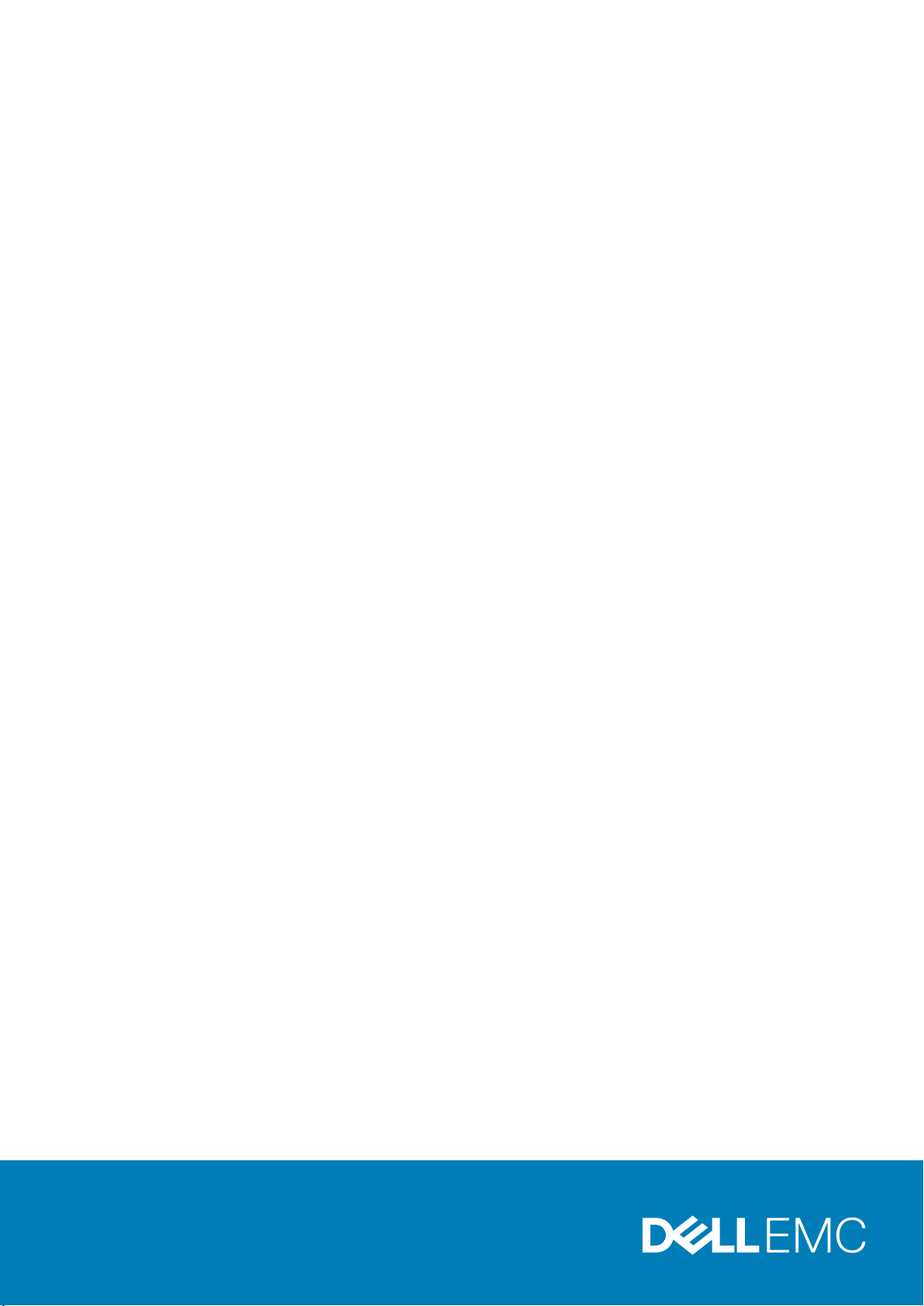
Dell PowerEdge R530
소유자 매뉴얼
규정 모델: E29S Series
규정 유형: E29S001
August 2020
개정 A03
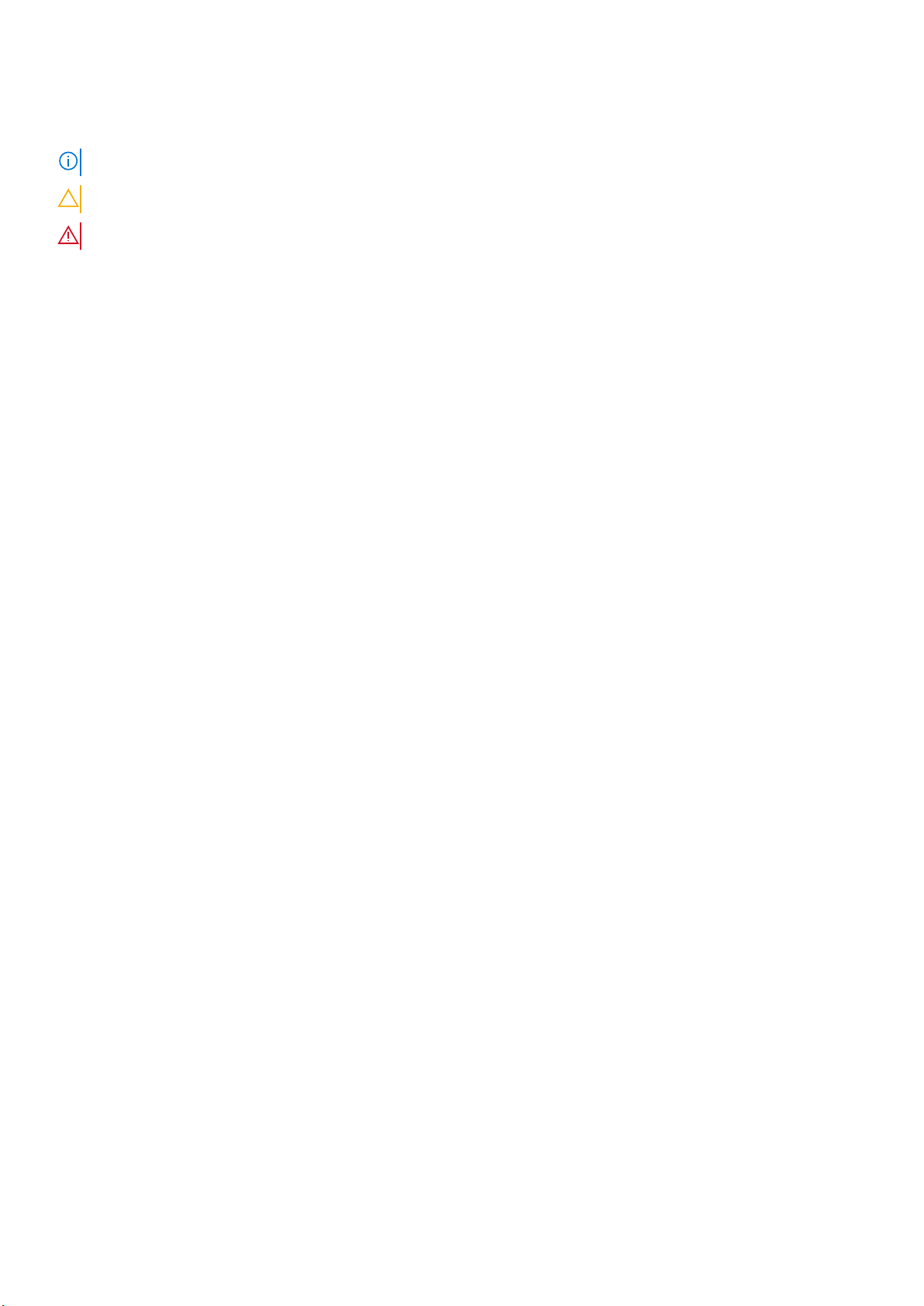
참고, 주의 및 경고
노트: 참고"는 제품을 보다 효율적으로 사용하는 데 도움이 되는 중요 정보를 제공합니다.
주의: 주의사항은 하드웨어의 손상 또는 데이터 유실 위험을 설명하며, 이러한 문제를 방지할 수 있는 방법을 알려줍니다.
경고: 경고는 재산 손실, 신체적 상해 또는 사망 위험이 있음을 알려줍니다.
© 2018 Dell Inc. 또는 자회사. 저작권 본사 소유. Dell, EMC 및 기타 상표는 Dell Inc. 또는 자회사의 상표입니다. 기타 상표는 각 소유자의 상표일 수
있습니다.
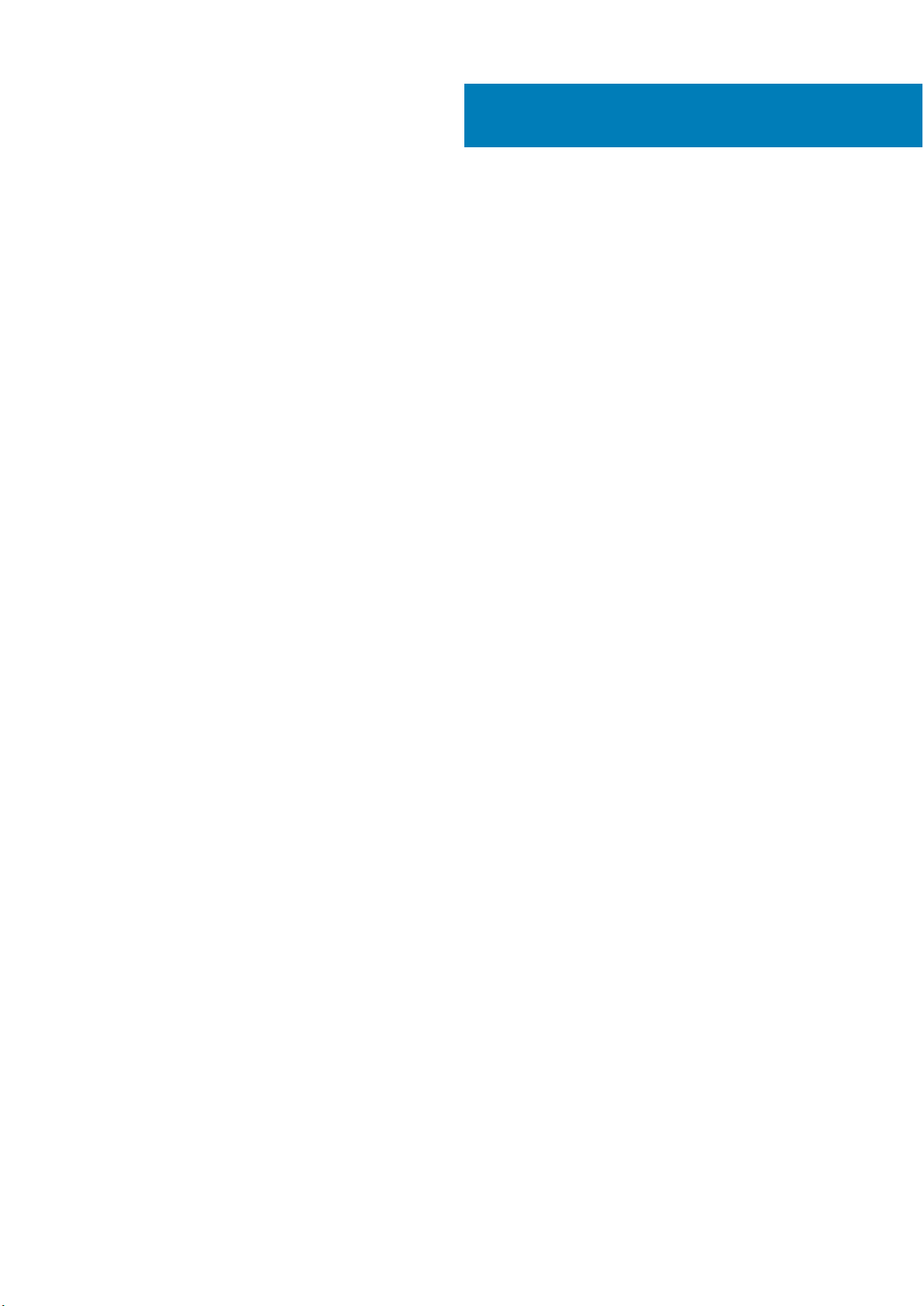
목차
장 1: Dell PowerEdge R530 시스템 개요............................................................................................. 8
R530 시스템에 지원되는 구성...........................................................................................................................................8
전면 패널 구조...................................................................................................................................................................... 9
3.5인치 또는 2.5인치(하이브리드 드라이브 캐리어) 핫 스왑 가능 하드 드라이브......................................... 10
후면 패널 구조.....................................................................................................................................................................13
비중복 전원 공급 장치 섀시 및 중복 전원 공급 장치 섀시에 대한 후면 패널 구조..........................................13
진단 표시등..........................................................................................................................................................................14
전면 패널의 진단 표시등............................................................................................................................................. 14
하드 드라이브 표시등 코드.........................................................................................................................................15
NIC 표시등 코드............................................................................................................................................................ 16
전원 공급 장치 표시등 코드........................................................................................................................................ 17
iDRAC Direct LED 표시등 코드....................................................................................................................................19
내부 이중 SD 모듈 표시등 코드.................................................................................................................................20
시스템의 서비스 태그 찾기...............................................................................................................................................21
장 2: 설명서 리소스........................................................................................................................ 22
장 3: 기술 사양...............................................................................................................................24
섀시 크기............................................................................................................................................................................. 24
섀시 무게............................................................................................................................................................................. 25
프로세서 사양.....................................................................................................................................................................25
전원 공급 장치 사양...........................................................................................................................................................25
시스템 전지 사양................................................................................................................................................................25
확장 버스 사양....................................................................................................................................................................25
메모리 사양......................................................................................................................................................................... 26
드라이브 사양.....................................................................................................................................................................26
하드 드라이브............................................................................................................................................................... 26
광학 드라이브............................................................................................................................................................... 26
포트 및 커넥터 사양...........................................................................................................................................................26
USB 포트........................................................................................................................................................................26
NIC 포트......................................................................................................................................................................... 27
직렬 커넥터....................................................................................................................................................................27
VGA 포트........................................................................................................................................................................27
내부 이중 SD 모듈........................................................................................................................................................ 27
비디오 사양......................................................................................................................................................................... 27
환경 사양..............................................................................................................................................................................27
미세 먼지 및 가스 오염 사양 .....................................................................................................................................28
표준 작동 온도.............................................................................................................................................................. 29
확대된 작동 온도..........................................................................................................................................................29
확대된 작동 온도 제한 사항....................................................................................................................................... 30
장 4: 초기 시스템 설정 및 구성.......................................................................................................... 31
시스템 설정..........................................................................................................................................................................31
iDRAC 구성........................................................................................................................................................................... 31
목차 3
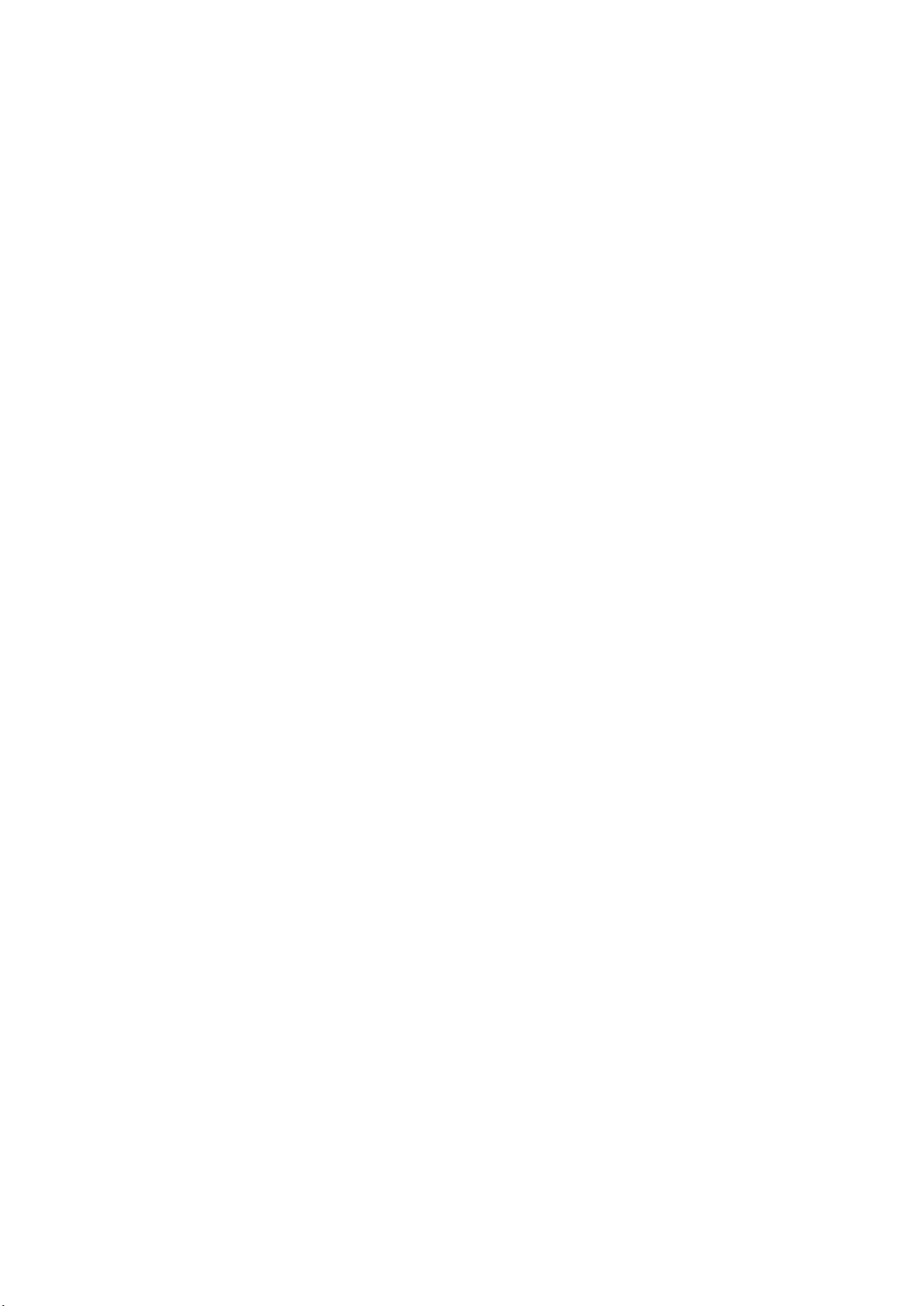
iDRAC IP 주소 설정 옵션..............................................................................................................................................31
운영 체제 설치 옵션...........................................................................................................................................................32
펌웨어 및 드라이버 다운로드 방법...........................................................................................................................32
장 5: 사전 운영 체제 관리 응용프로그램.............................................................................................34
사전 운영 체제 응용프로그램을 관리할 수 있는 옵션................................................................................................ 34
시스템 설치 프로그램........................................................................................................................................................34
시스템 설정 보기..........................................................................................................................................................34
시스템 설정 세부 정보.................................................................................................................................................35
System BIOS(시스템 BIOS)........................................................................................................................................ 35
iDRAC 설정 유틸리티...................................................................................................................................................58
장치 설정....................................................................................................................................................................... 58
Dell Lifecycle Controller......................................................................................................................................................59
내장형 시스템 관리......................................................................................................................................................59
부팅 관리자......................................................................................................................................................................... 59
부팅 관리자 보기..........................................................................................................................................................59
부팅 관리자 기본 메뉴................................................................................................................................................ 60
PXE 부팅..............................................................................................................................................................................60
장 6: 시스템 구성부품 설치 및 분리....................................................................................................61
안전 지침.............................................................................................................................................................................. 61
컴퓨터 내부 작업을 시작하기 전에................................................................................................................................ 62
컴퓨터 내부 작업을 마친 후에.........................................................................................................................................62
권장 도구............................................................................................................................................................................. 62
전면 베젤(선택 사양)........................................................................................................................................................ 63
전면 베젤(선택 사항) 분리......................................................................................................................................... 63
전면 베젤(선택사양) 설치.......................................................................................................................................... 63
시스템 덮개......................................................................................................................................................................... 64
시스템 덮개 분리..........................................................................................................................................................64
시스템 덮개 장착..........................................................................................................................................................65
시스템 내부......................................................................................................................................................................... 66
냉각 덮개............................................................................................................................................................................. 69
냉각 덮개 분리..............................................................................................................................................................69
냉각 덮개 장착.............................................................................................................................................................. 70
시스템 메모리......................................................................................................................................................................71
일반 메모리 모듈 설치 지침....................................................................................................................................... 72
모드별 지침....................................................................................................................................................................73
메모리 구성 예.............................................................................................................................................................. 73
메모리 모듈 분리.......................................................................................................................................................... 77
메모리 모듈 설치.......................................................................................................................................................... 78
하드 드라이브.....................................................................................................................................................................80
핫 스왑 가능한 하드 드라이브 또는 SSD 분리....................................................................................................... 80
핫 스왑 하드 드라이브 설치........................................................................................................................................81
3.5인치 하드 드라이브 보호물 분리......................................................................................................................... 82
3.5인치 하드 드라이브 보호물 설치......................................................................................................................... 83
3.5인치 하드 드라이브 어댑터에서 2.5인치 핫 스왑 가능한 하드 드라이브 분리...........................................84
3.5인치 하드 드라이브 어댑터에 2.5인치 핫 스왑 가능한 하드 드라이브 설치...............................................85
3.5인치 핫 스왑 가능한 하드 드라이브 캐리어에서 3.5인치 핫 스왑 가능한 하드 드라이브 어댑터 분
리.................................................................................................................................................................................86
3.5인치 핫 스왑 가능한 하드 드라이브 캐리어에 3.5인치 하드 드라이브 어댑터 설치................................. 86
4 목차
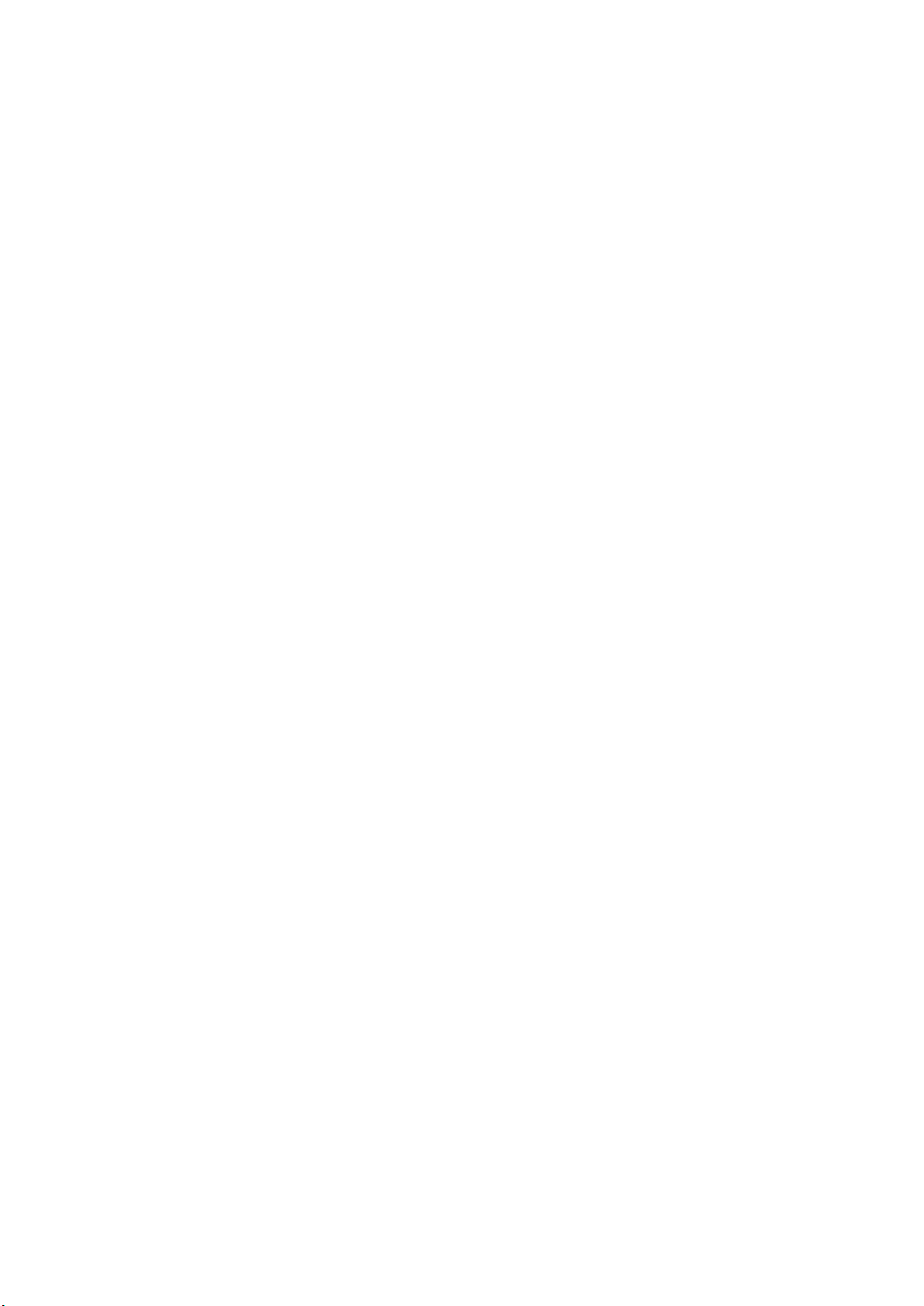
하드 드라이브 캐리어에서 하드 드라이브 분리.....................................................................................................87
하드 드라이브 캐리어에 하드 드라이브 설치.........................................................................................................88
광학 드라이브(선택 사항)................................................................................................................................................88
선택 사양 광학 드라이브 분리...................................................................................................................................88
선택 사양 광학 드라이브 설치...................................................................................................................................89
냉각 팬................................................................................................................................................................................. 90
냉각 팬 분리...................................................................................................................................................................91
냉각 팬 설치.................................................................................................................................................................. 92
내부 USB 메모리 키(선택 사양)......................................................................................................................................93
선택 사양인 내부 USB 메모리 키 교체.....................................................................................................................94
확장 카드 및 확장 카드 라이저........................................................................................................................................95
확장 카드 설치 지침.....................................................................................................................................................95
시스템 보드의 확장 카드 분리................................................................................................................................... 97
시스템 보드의 확장 카드 설치...................................................................................................................................98
확장 카드 라이저(선택 사양) 분리........................................................................................................................... 99
선택 사양인 확장 카드 라이저 설치........................................................................................................................100
확장 카드 라이저에서 확장 카드 분리.....................................................................................................................101
확장 카드 라이저에 확장 카드 설치........................................................................................................................102
iDRAC 포트 카드(선택 사양).......................................................................................................................................... 104
iDRAC 포트 카드 분리................................................................................................................................................ 104
iDRAC 포트 카드 설치................................................................................................................................................105
SD vFlash 카드(선택 사양)..............................................................................................................................................107
SD vFlash 카드(옵션) 분리........................................................................................................................................ 107
내부 이중 SD 모듈(선택 사양)....................................................................................................................................... 107
내부 SD 카드 분리.......................................................................................................................................................107
내부 SD 카드 설치...................................................................................................................................................... 109
내부 이중 SD 모듈 분리..............................................................................................................................................110
내부 이중 SD 모듈(선택사양) 설치 ..........................................................................................................................111
내장형 스토리지 컨트롤러 카드......................................................................................................................................111
내장형 스토리지 컨트롤러 카드 분리......................................................................................................................112
내장형 스토리지 컨트롤러 카드 설치......................................................................................................................113
프로세서 및 방열판...........................................................................................................................................................114
방열판 분리...................................................................................................................................................................115
프로세서 분리...............................................................................................................................................................116
프로세서 설치...............................................................................................................................................................119
방열판 설치...................................................................................................................................................................121
전원 공급 장치(PSU)....................................................................................................................................................... 122
핫 스페어 기능.............................................................................................................................................................123
전원 공급 장치 보호물 분리......................................................................................................................................123
전원 공급 장치 보호물 설치......................................................................................................................................124
AC 전원 공급 장치 분리.............................................................................................................................................125
AC 전원 공급 장치 설치.............................................................................................................................................126
(케이블이 연결된) 비중복 AC 전원 공급 장치...................................................................................................... 127
DC 전원 공급 장치의 배선 지침................................................................................................................................131
DC 전원 공급 장치 분리.............................................................................................................................................134
DC 전원 공급 장치 설치.............................................................................................................................................134
전원 점속기 보드.............................................................................................................................................................. 136
전원 점속기 보드 분리............................................................................................................................................... 136
전원 점속기 보드 설치............................................................................................................................................... 137
시스템 배터리....................................................................................................................................................................138
목차 5
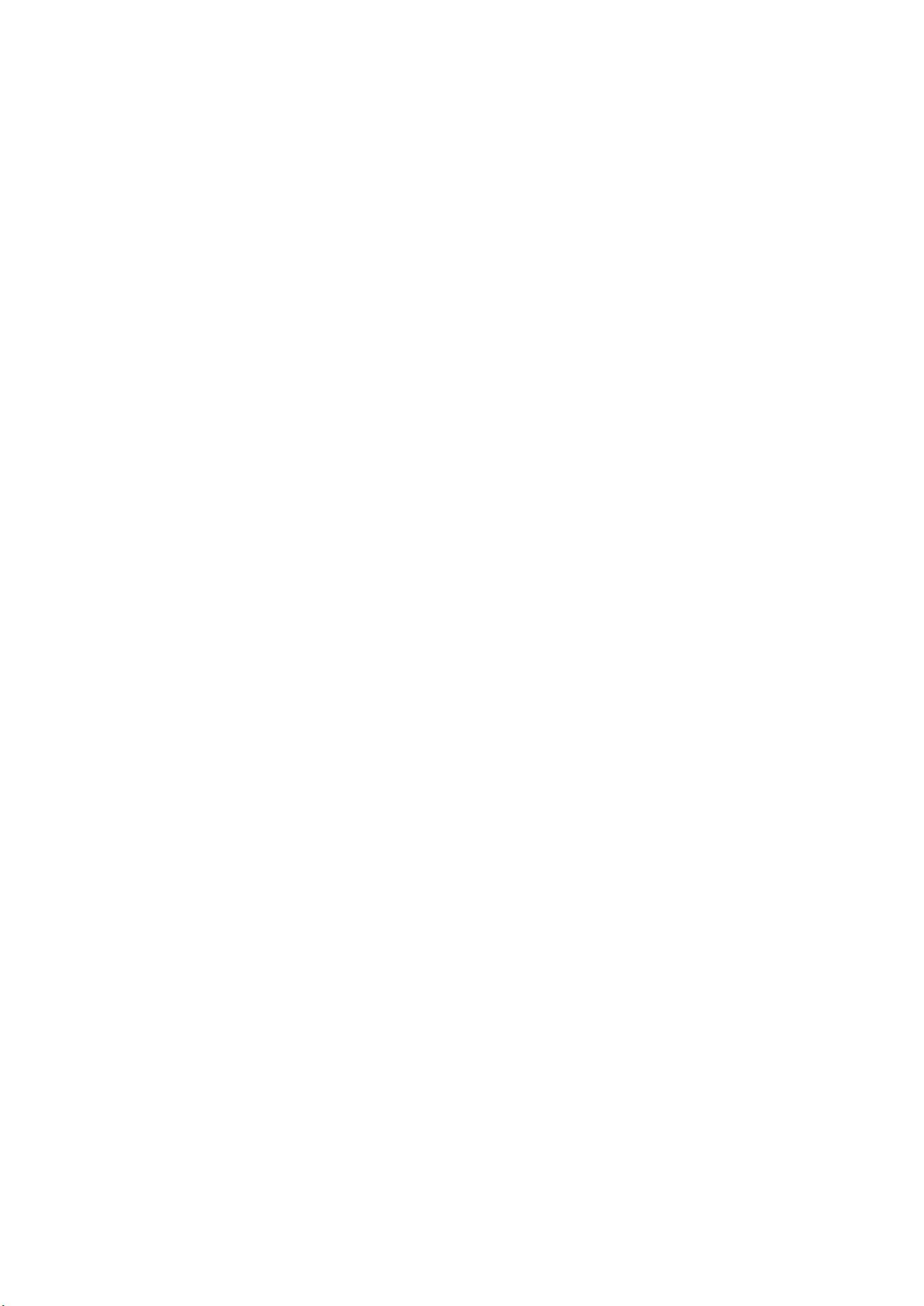
시스템 배터리 장착.................................................................................................................................................... 138
하드 드라이브 후면판......................................................................................................................................................139
하드 드라이브 후면판 분리.......................................................................................................................................139
하드 드라이브 후면판 설치........................................................................................................................................141
제어판................................................................................................................................................................................. 142
제어판 보드 분리.........................................................................................................................................................142
제어판 보드 설치.........................................................................................................................................................144
제어판 분리..................................................................................................................................................................145
제어판 설치..................................................................................................................................................................146
시스템 보드........................................................................................................................................................................147
시스템 보드 제거.........................................................................................................................................................147
시스템 보드 설치........................................................................................................................................................ 150
간편한 복원 기능을 사용하여 서비스 태그를 복원..............................................................................................152
시스템 설정을 사용하여 시스템 서비스 태그 입력..............................................................................................152
TPM(Trusted Platform Module)......................................................................................................................................153
TPM(Trusted Platform Module)설치........................................................................................................................153
BitLocker 사용자를 위한 TPM 초기화.....................................................................................................................154
TXT 사용자를 위한 TPM 초기화..............................................................................................................................154
장 7: 시스템 문제 해결................................................................................................................... 155
시스템 시작 오류 문제 해결........................................................................................................................................... 155
외부 연결 문제 해결.........................................................................................................................................................155
비디오 하위 시스템 문제 해결....................................................................................................................................... 156
USB 장치 문제 해결......................................................................................................................................................... 156
iDRAC Direct 문제 해결(USB XML 구성)......................................................................................................................157
iDRAC Direct(노트북 연결) 문제 해결...........................................................................................................................157
직렬 I/O 장치 문제 해결..................................................................................................................................................158
NIC 문제 해결.................................................................................................................................................................... 158
침수된 시스템 문제 해결.................................................................................................................................................158
손상된 시스템 문제 해결.................................................................................................................................................159
시스템 배터리 문제 해결.................................................................................................................................................160
전원 공급 장치 문제 해결................................................................................................................................................160
전원 공급 문제 해결....................................................................................................................................................161
전원 공급 장치 문제 해결...........................................................................................................................................161
냉각 문제 해결................................................................................................................................................................... 161
냉각 팬 문제 해결............................................................................................................................................................. 162
시스템 메모리 문제 해결.................................................................................................................................................162
내부 USB 키 문제 해결.................................................................................................................................................... 163
SD 카드 문제 해결............................................................................................................................................................ 164
광학 드라이브 문제 해결.................................................................................................................................................164
테이프 백업 장치 문제 해결........................................................................................................................................... 165
하드 드라이브 문제 해결.................................................................................................................................................165
스토리지 컨트롤러 문제 해결........................................................................................................................................ 166
확장 카드 문제 해결......................................................................................................................................................... 167
프로세서 문제 해결.......................................................................................................................................................... 167
시스템 메시지....................................................................................................................................................................168
경고 메시지..................................................................................................................................................................168
진단 메시지..................................................................................................................................................................168
경보 메시지..................................................................................................................................................................168
6 목차
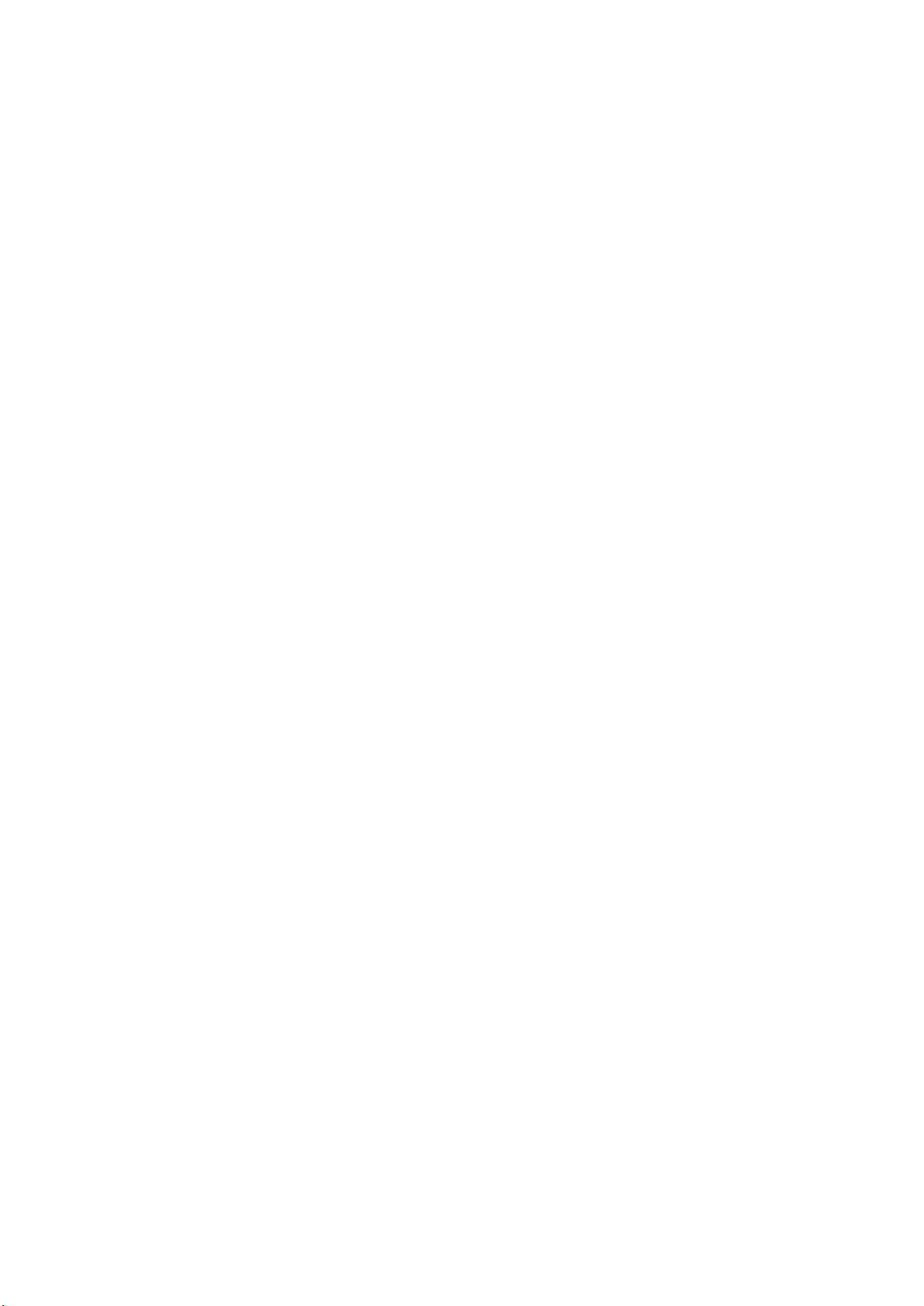
장 8: 시스템 진단 프로그램 사용......................................................................................................169
Dell 내장형 시스템 진단 프로그램.................................................................................................................................169
내장형 시스템 진단 프로그램 사용 시기................................................................................................................169
부팅 관리자에서 내장형 시스템 진단 프로그램 실행..........................................................................................169
Dell Lifecycle Controller에서 내장형 시스템 진단 프로그램 실행.......................................................................169
시스템 진단 제어.........................................................................................................................................................170
장 9: 점퍼 및 커넥터 ...................................................................................................................... 171
시스템 보드 점퍼 설정......................................................................................................................................................171
시스템 보드 커넥터.......................................................................................................................................................... 172
잊은 암호 비활성화.......................................................................................................................................................... 173
장 10: 도움말 얻기.........................................................................................................................175
Dell에 문의하기..................................................................................................................................................................175
QRL을 사용하여 시스템 정보에 액세스....................................................................................................................... 175
QRL(Quick Resource Locator)...................................................................................................................................176
목차 7
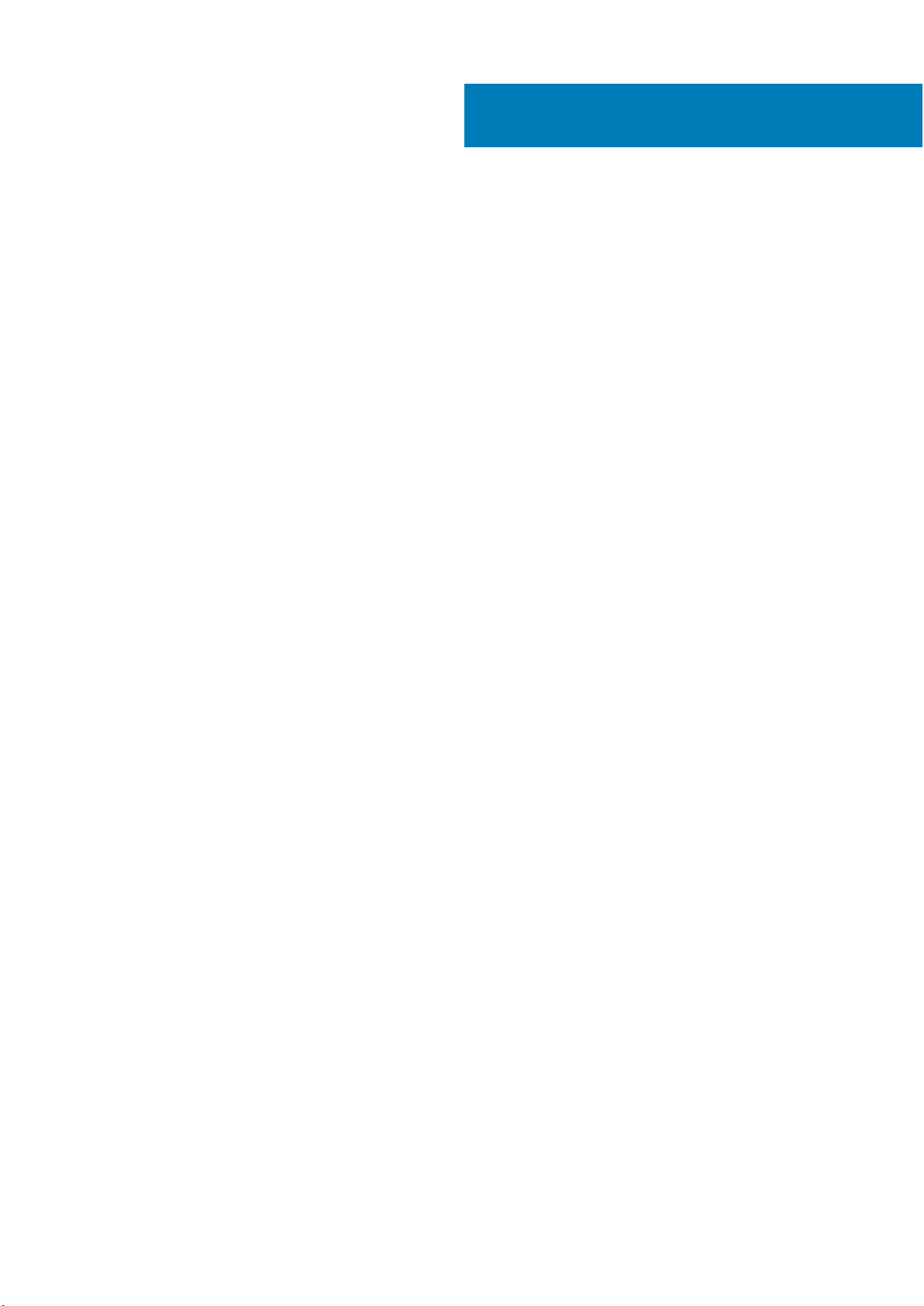
Dell PowerEdge R530 시스템 개요
Dell PowerEdge R530은 최대 다음을 지원하는 랙 서버입니다.
● Intel Xeon E5-2600 v3 또는 E5-2600 v4 제품군에 기반하는 2개의 프로세서
● 12 DIMM
● 하드 드라이브 또는 SSD용 드라이브 베이 8개
PowerEdge R530 시스템은 다음 구성에서 사용할 수 있습니다.
● 중복 전원 공급 장치 구성
● 비중복 전원 공급 장치 구성
주제:
• R530 시스템에 지원되는 구성
• 전면 패널 구조
• 후면 패널 구조
• 진단 표시등
• 시스템의 서비스 태그 찾기
1
R530 시스템에 지원되는 구성
Dell PowerEdge R530 시스템은 다음과 같은 구성을 지원합니다.
8 Dell PowerEdge R530 시스템 개요
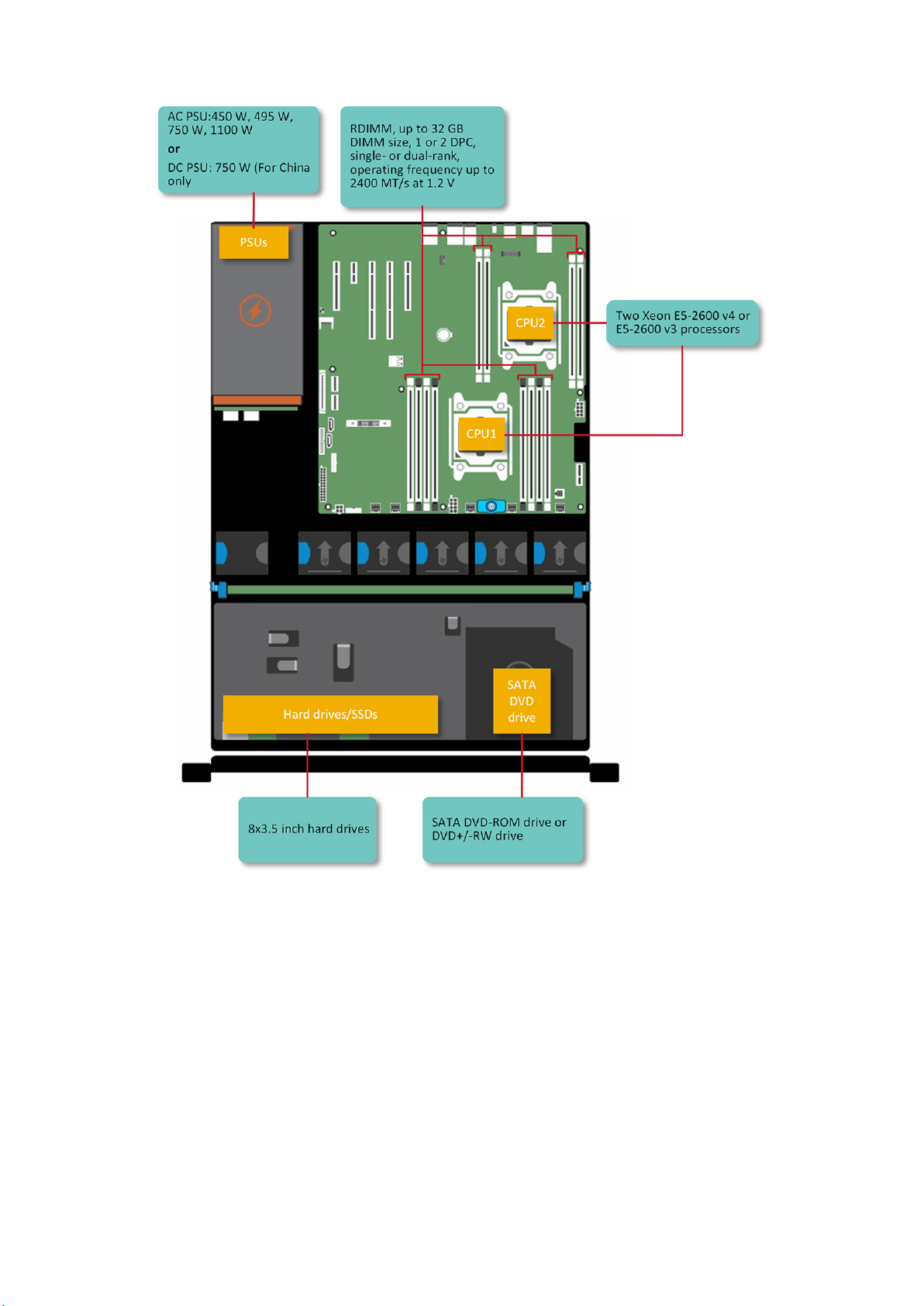
그림 1 . PowerEdge R530 시스템에 지원되는 구성
전면 패널 구조
전면 패널은 전원 단추, NMI 단추, 시스템 식별 태그, 시스템 ID 단추, USB 및 VGA 포트와 같은 서버 전면에서 사용할 수 있는 기능에
대한 액세스를 제공합니다. 진단 LED 또는 LCD 패널은 전면 패널의 눈에 띄는 곳에 있습니다. 핫 스왑 가능한 하드 드라이브는 전면
패널에서 액세스할 수 있습니다.
Dell PowerEdge R530 시스템 개요 9
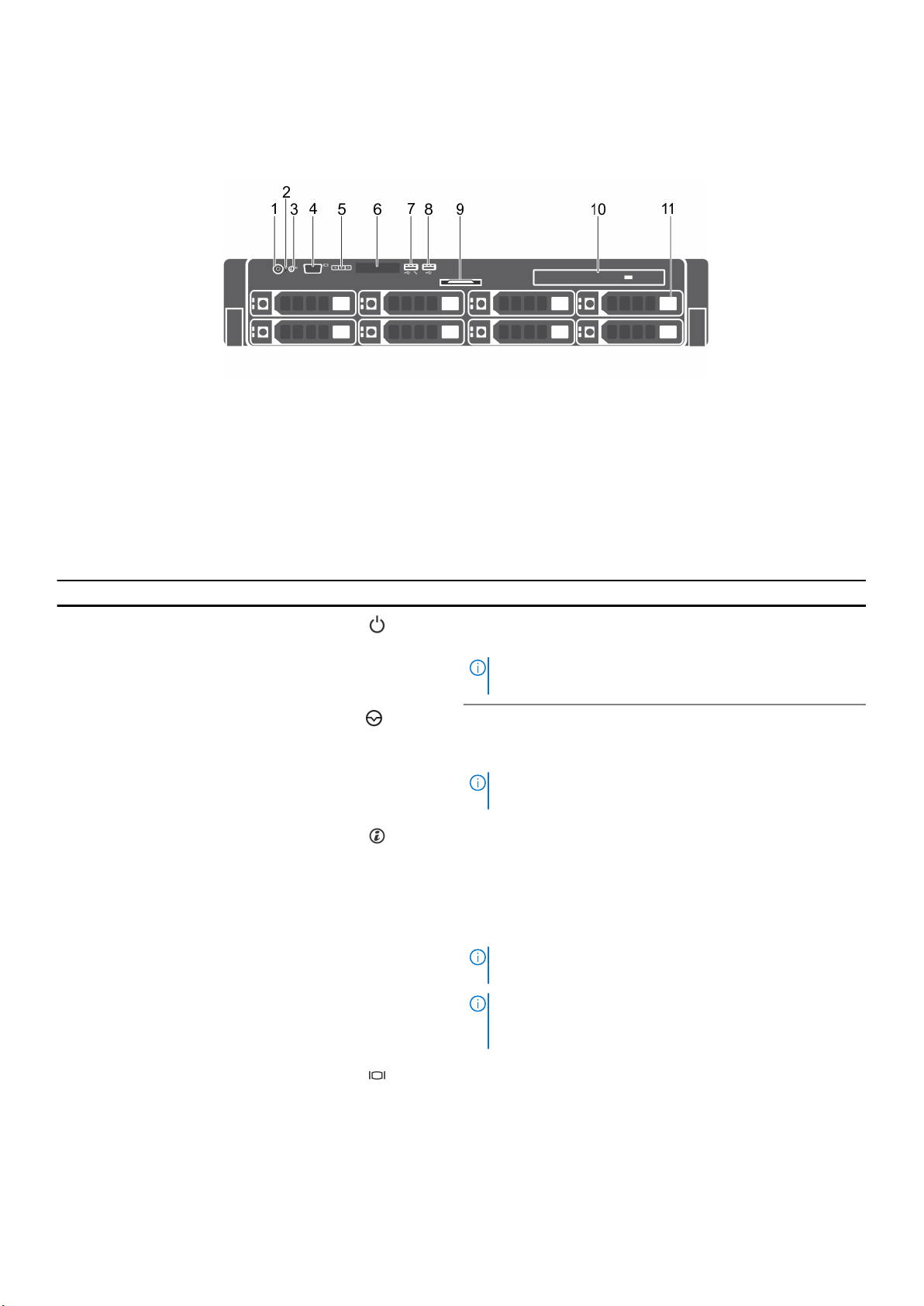
3.5인치 또는 2.5인치(하이브리드 드라이브 캐리어) 핫 스왑 가능 하드 드
라이브
그림 2 . 3.5인치 또는 2.5인치(하이브리드 드라이브 캐리어) 핫 스왑 가능 하드 드라이브
1. 전원 단추 2. NMI 단추
3. 시스템 ID 단추 4. 비디오 커넥터
5. LCD 메뉴 단추 6. LCD 패널
7. USB 관리 포트 또는 iDRAC Direct 8. USB 커넥터
9. 정보 태그 10. 광학 드라이브(선택 사항)
11. 하드 드라이브 또는 SSD 베이
표 1. 3.5인치 또는 2.5인치(하이브리드 드라이브 캐리어) 핫 스왑 가능 하드 드라이브
항목 표시등, 단추 또는 커넥터 아이콘 설명
1 전원 켜짐 표시등, 전원 단추
2 NMI 단추
3 시스템 ID 단추
시스템을 켜거나 끄려면 전원 단추를 누릅니다. 단추의 표시등은
시스템이 켜져 있는지 꺼져 있는지를 나타냅니다.
특정 운영 체제를 실행할 때 발생 가능한 소프트웨어 및 장치 드
라이버 오류에 대한 문제를 해결하려면 NMI 단추를 누릅니다. 종
이 클립 끝을 사용하여 이 단추를 누릅니다.
다음과 같이 하려면 시스템 ID 단추를 누릅니다.
● 랙에서 특정 시스템을 찾습니다.
● 시스템 ID를 켜거나 끕니다.
iDRAC를 재설정하려면 단추를 15초 이상 누른 상태로 유지합니
다.
노트: ACPI 준수 운영 체제를 정상적으로 종료하려면 전원
단추를 누릅니다.
노트: 공인된 지원 담당자가 지시하거나 운영 체제 설명서에
명시된 경우에만 NMI 단추를 사용합니다.
노트: 시스템 ID를 사용하여 iDRAC를 재설정하려면 iDRAC
설정에서 시스템 ID 단추가 활성화되어 있는지 확인합니다.
노트: POST 중에 시스템 응답이 중지될 경우 시스템 ID 단추
를 (5초 이상) 누른 상태로 유지하여 BIOS 진행 모드를 시작
합니다.
4 비디오 커넥터
5 LCD 메뉴 단추
10 Dell PowerEdge R530 시스템 개요
비디오/VGA 포트를 사용하여 시스템에 디스플레이를 연결할 수
있습니다. 지원되는 비디오/VGA 포트에 대한 자세한 내용은 기
술 사양 섹션을 참조하십시오.
제어판 LCD 메뉴를 탐색하려면 LCD 메뉴 단추를 누릅니다.
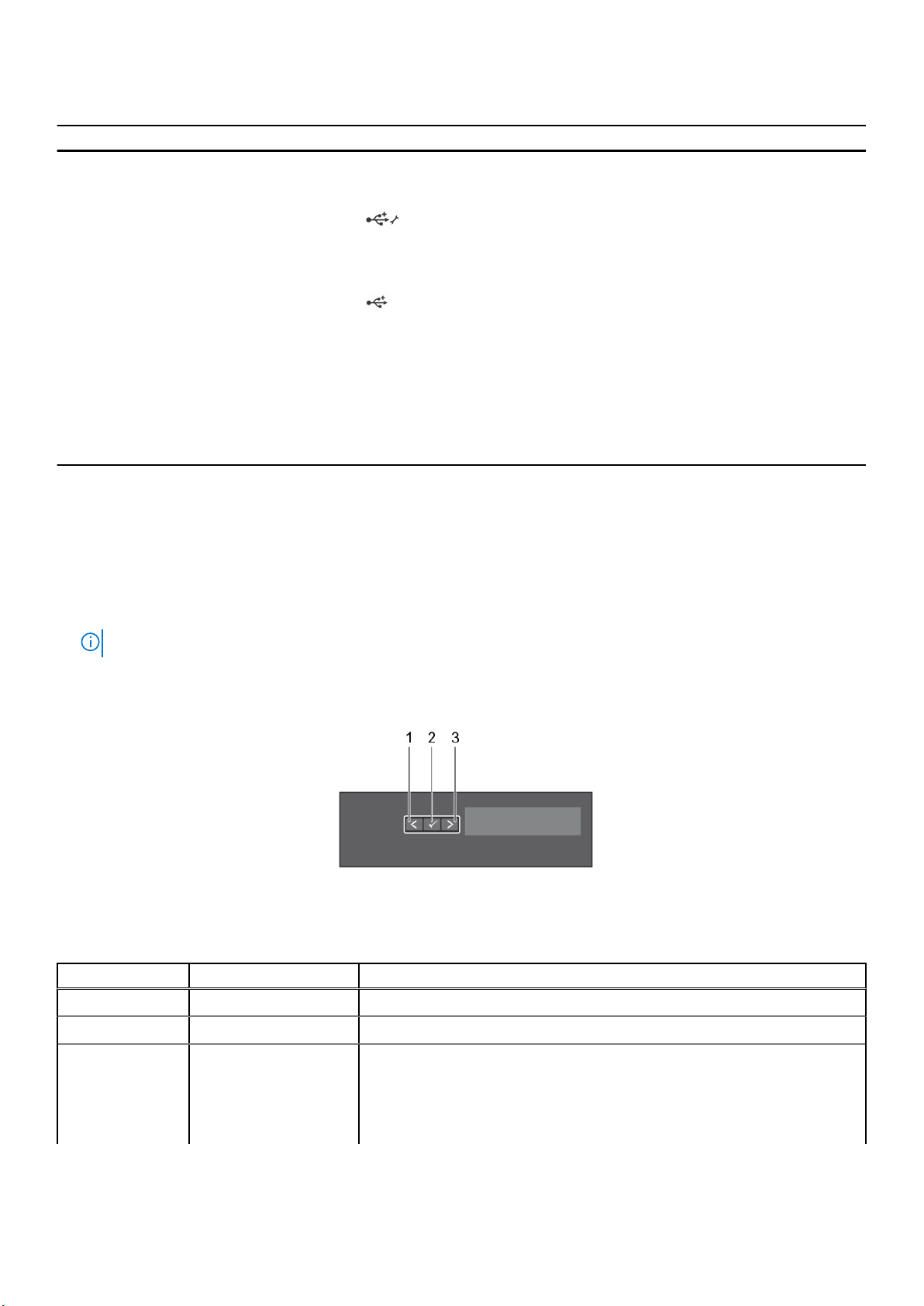
표 1. 3.5인치 또는 2.5인치(하이브리드 드라이브 캐리어) 핫 스왑 가능 하드 드라이브 (계속)
항목 표시등, 단추 또는 커넥터 아이콘 설명
6 LCD 패널
7 USB 관리 포트/iDRAC Direct
8 USB 커넥터 시스템에 USB 장치를 연결할 수 있습니다. 포트는 USB 2.0 규격
9 정보 태그
10 광학 드라이브(선택 사항) 선택 사양인 SATA DVD-ROM 드라이브 또는 DVD+/-RW 드라이
11 하드 드라이브 또는 SSD 베이 최대 8개의 3.5인치 또는 2.5인치(하이브리드 드라이브 캐리어)
시스템 ID, 상태 정보 및 시스템 오류 메시지를 표시합니다. 자세
한 내용은 LCD 패널 섹션을 참조하십시오.
USB 관리 포트는 USB 2.0 규격입니다. 시스템에 USB 장치를 연
결하거나 iDRAC Direct 기능에 액세스할 수 있습니다. 자세한 내
용은 Dell.com/idracmanuals에서 Integrated Dell Remote Access
Controller 사용 설명서를 참조하십시오.
입니다.
서비스 태그, NIC, MAC 주소 등과 같은 시스템 정보를 표시합니
다.
브 1개.
핫 스왑 가능 하드 드라이브
LCD 패널
시스템의 LCD 패널은 시스템 정보와 상태 및 오류 메시지를 제공하여 시스템이 올바르게 작동하는지 또는 시스템에 주의가 필요한
지 나타냅니다. 오류 메시지에 대한 자세한 내용은 Dell.com/openmanagemanuals >OpenManage 소프트웨어에서 Dell
오류 메시지 참조 안내서
● 정상 작동 상태에서는 LCD의 백라이트가 파란색으로 켜집니다.
● 시스템에 주의를 요하는 경우 LCD 표시등은 호박색으로 켜지고 오류 코드가 표시된 후 설명 텍스트가 표시됩니다.
노트: 전원에 연결된 시스템에서 오류가 감지되면 시스템 전원을 켰는지 여부에 관계없이 LCD가 호박색으로 켜집니다.
● 시스템이 대기 모드인 경우 LCD 후광이 꺼지며 LCD 패널에서 Select(선택), Left(왼쪽) 또는 Right(오른쪽) 단추를 눌러 켤 수 있습
니다.
● iDRAC 유틸리티, LCD 패널 또는 기타 도구로 LCD 메시지를 해제한 경우에는 LCD 백라이트가 꺼진 상태로 유지됩니다.
를 참조하십시오.
이벤트 및
그림 3 . LCD 패널 구성
표 2. LCD 패널 구성
항목 단추 설명
1 Left(왼쪽) 뒤쪽으로 커서를 한 단계 이동합니다.
2 Select(선택) 커서에 의해 강조 표시된 메뉴 항목을 선택합니다.
3 Right(오른쪽) 앞쪽으로 커서를 한 단계 이동합니다.
메시지를 스크롤하는 동안 다음을 수행할 수 있습니다.
● 버튼을 길게 누르면 스크롤 속도가 증가합니다.
● 중지하려면 버튼을 해제합니다.
Dell PowerEdge R530 시스템 개요 11
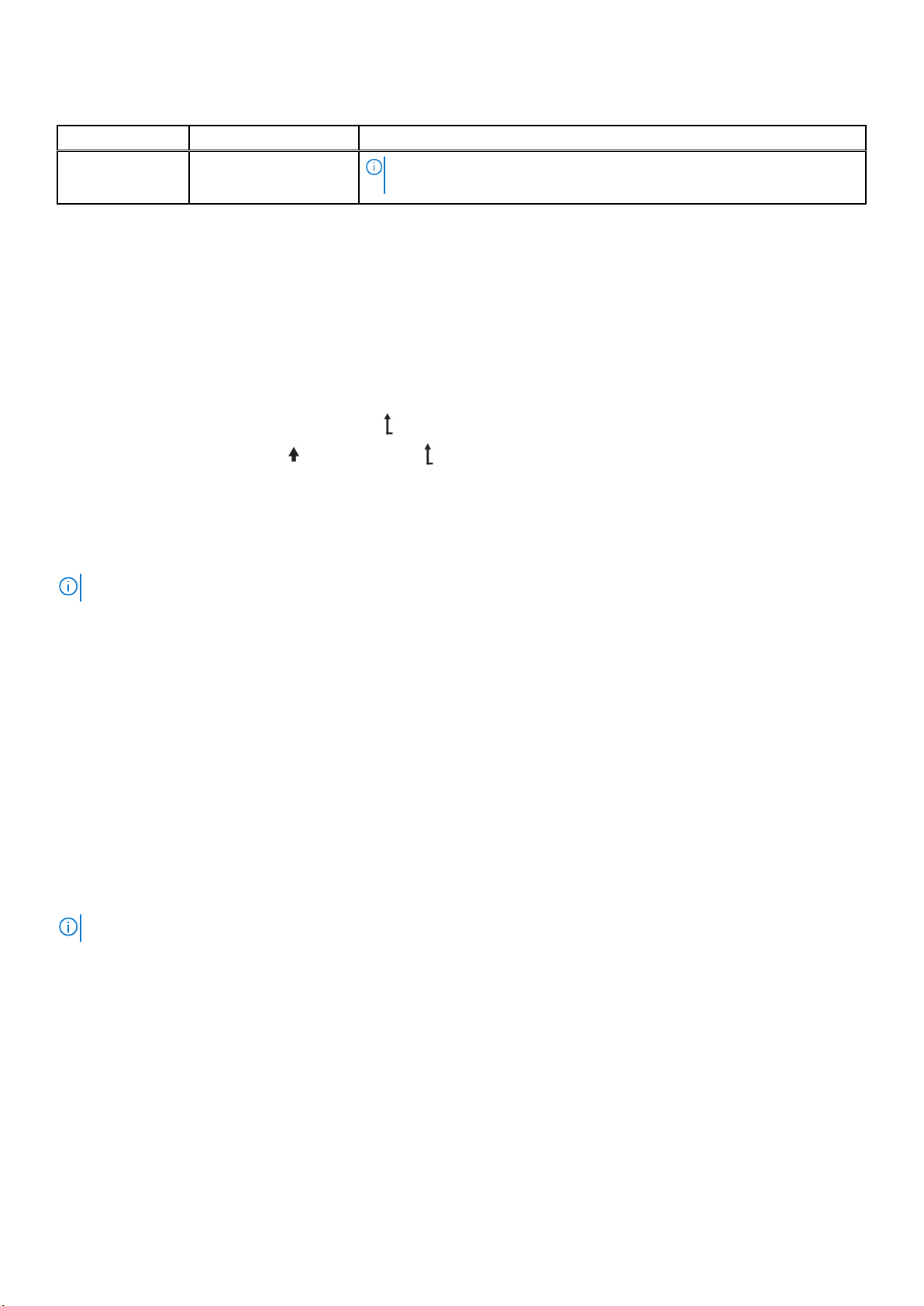
표 2. LCD 패널 구성 (계속)
항목 단추 설명
노트: 버튼을 해제하면 디스플레이 스크롤이 중지됩니다. 45초간 작업이 없으
면 디스플레이 스크롤이 시작됩니다.
홈 화면 보기
Home(홈) 화면에 시스템에 대해 사용자가 구성할 수 있는 정보가 표시됩니다. 이 화면은 상태 메시지 또는 오류가 없는 상태로 시스
템이 정상적으로 작동하는 동안 표시됩니다. 시스템이 대기 모드인 경우 오류 메시지가 없는 상태로 작업을 몇 분 동안 수행하지 않으
면 LCD 후광이 꺼집니다.
단계
1. Home(홈) 화면을 보려면 세 개의 탐색 단추(선택, 왼쪽 또는 오른쪽) 중 하나를 누릅니다.
2. 다른 메뉴에서 Home(홈) 화면으로 이동하려면 다음 단계를 수행하십시오.
a. 위쪽 화살표까지 탐색 단추를 길게 누릅니다. 표시됩니다.
b. 다음 디렉토리로 이동합니다. 위쪽 화살표 사용
c. Home 아이콘을 선택합니다.
d. Home(홈) 화면에서 Select(선택) 단추를 누르면 기본 메뉴가 시작됩니다.
설치 메뉴
노트: 설치 메뉴에서 옵션을 선택하면 다음 작업으로 진행하기 전에 해당 옵션을 확인해야 합니다.
옵션 설명
iDRAC DHCP 또는 고정 IP를 선택하여 네트워크 모드를 구성합니다. 고정 IP를 선택하는 경우 사용 가능한 필드는
IP, 서브넷(Sub) 및 게이트웨이(Gtw)입니다. 설치 DNS를 선택하여 DNS을 활성화하고 도메인 주소를 봅니
다. 두 개의 별도의 DNS 항목을 사용할 수 있습니다.
Set error(오류 설정)SEL 을 선택하여 SEL에 있는 IPMI 설명과 일치하는 형식으로 LCD 오류 메시지를 표시합니다. 이를 토해 LCD
메시지를 SEL 항목과 일치시킬 수 있습니다.
Simple(단순)을 선택하면 LCD 오류 메시지가 단순하고 사용자에게 더욱 친숙한 형식으로 표시됩니다. 자세
한 내용은 Dell.com/openmanagemanuals > OpenManage 소프트웨어에서 Dell
안내서
를 참조하십시오.
홈 설정 Home(홈) 화면에 표시할 기본 정보를 선택합니다. Home(홈) 화면에서 기본값으로 설정할 수 있는 옵션 및
옵션 항목을 보려면 메뉴 보기 섹션을 참조하십시오.
이벤트 및 오류 메시지 참조
보기 메뉴
노트: View(보기) 메뉴에서 옵션을 선택하는 경우 다음 작업으로 진행하기 전에 옵션을 확인해야 합니다.
옵션 설명
iDRAC IP iDRAC8에 대한 IPv4 또는 IPv6 주소를 표시합니다. 주소에는 DNS(주요 및 보조), 게이트웨이, IP 및 서브넷이
포함됩니다(IPv6에는 서브넷이 포함되지 않음).
MAC iDRAC, iSCSI 또는 네트워크 장치에 대한 MAC 주소를 표시합니다.
이름 시스템의 호스트, 모델 또는 사용자 문자열의 이름을 표시합니다.
번호 시스템의 자산 태그 또는 서비스 태그를 표시합니다.
전원 시스템의 전력 출력을 BTU/시간 또는 와트 단위로 표시합니다. Setup(설치) 메뉴의 Set home(홈 설정) 하위
메뉴에서 표시 형식을 구성할 수 있습니다.
온도 시스템의 온도를 섭씨 또는 화씨 단위로 표시합니다. Setup(설치) 메뉴의 Set home(홈 설정) 하위 메뉴에서
표시 형식을 구성할 수 있습니다.
12 Dell PowerEdge R530 시스템 개요
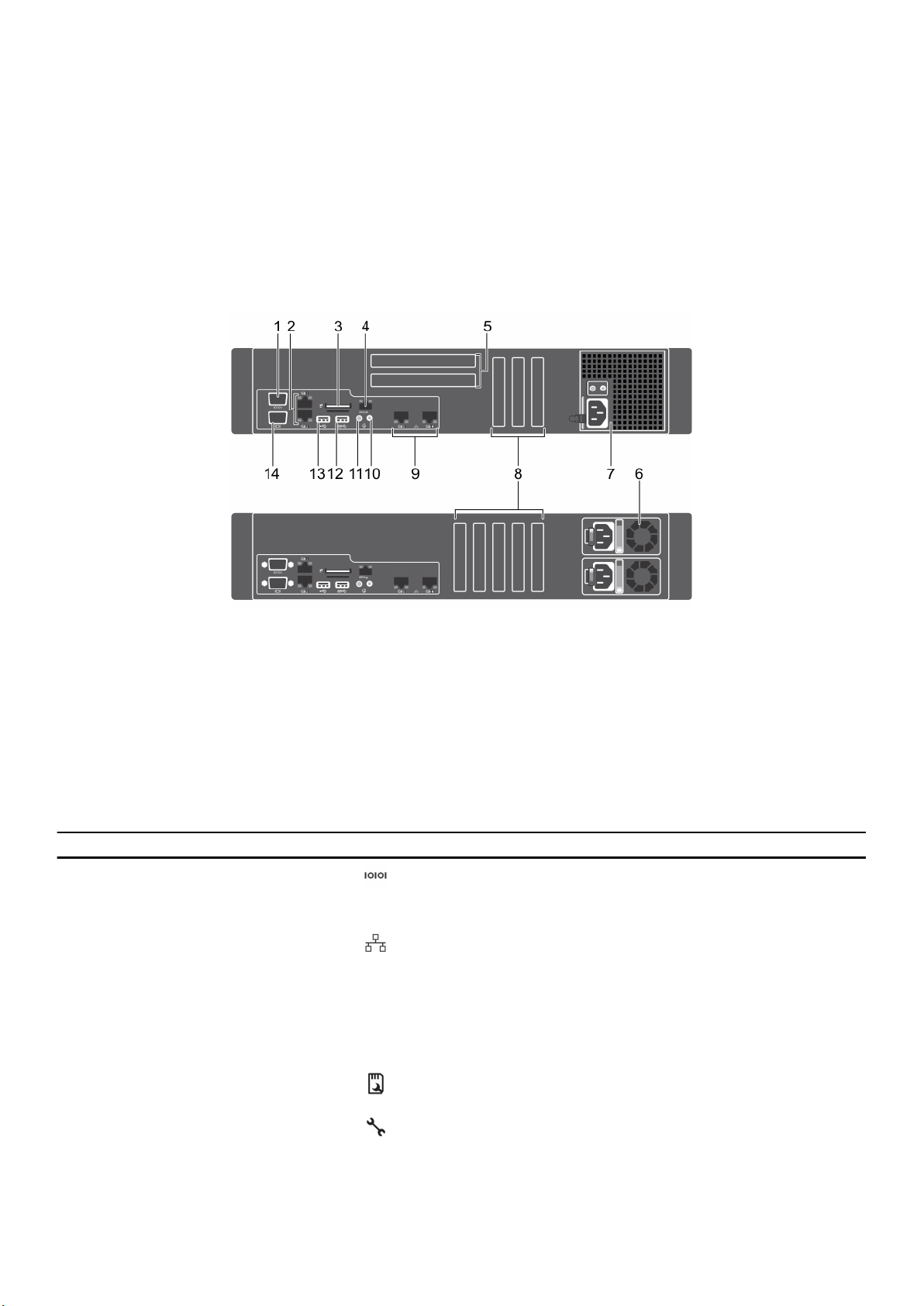
후면 패널 구조
후면 패널은 시스템 ID 단추, 전원 공급 장치 소켓, 케이블 관리대 커넥터, iDRAC 저장 매체, NIC 포트, USB 및 VGA 포트와 같은 서버
뒷면에서 사용할 수 있는 기능에 대한 액세스를 제공합니다. 대부분의 확장 카드 포트는 후면 패널에서 액세스할 수 있습니다. 핫 스
왑 가능하고 케이블 연결된 전원 공급 장치는 후면 패널에서 액세스할 수 있습니다.
비중복 전원 공급 장치 섀시 및 중복 전원 공급 장치 섀시에 대한 후면 패널 구조
그림 4 . 비중복 전원 공급 장치 섀시 및 중복 전원 공급 장치 섀시에 대한 후면 패널 구조
1. 직렬 커넥터 2. 이더넷 커넥터(2개)
3. vFlash 매체 카드 슬롯(선택 사양) 4. iDRAC8 엔터프라이즈 포트
5. 전체 높이 PCIe 확장 카드 슬롯(2개) 6. 중복 전원 공급 장치
7. 비중복 전원 공급 장치 8. 절반 높이 PCIe 확장 카드 슬롯(5개)
9. 이더넷 커넥터(2개) 10. 시스템 ID 커넥터
11. 시스템 ID 단추 12. USB 커넥터
13. USB 커넥터 14. 비디오 커넥터
표 3. 비중복 전원 공급 장치 섀시 및 중복 전원 공급 장치 섀시에 대한 후면 패널 구조
항목 표시등, 단추 또는 커넥터 아이콘 설명
1 직렬 포트
2 이더넷 커넥터(2개) 내장형 10/100/1000 Mbps NIC(네트워크 인터페이스 카드) 커넥
직렬 포트를 사용하여 시스템에 직렬 장치를 연결할 수 있습니다.
지원되는 직렬 포트에 대한 자세한 내용은 기술 사양 섹션을 참조
하십시오.
터 2개
또는
다음과 같이 구성된 내장형 커넥터 4개:
● 10/100/1000Mbps NIC 커넥터 2개
● 100Mbps/1Gbps/10Gbps SFP+/10GbE T 커넥터 2개
3 vFlash 매체 카드 슬롯(선택 사
양)
4 iDRAC8 엔터프라이즈 포트(선
택 사양)
vFlash 매체 카드를 삽입할 수 있습니다.
iDRAC8 엔터프라이즈 포트를 사용하여 iDRAC에 원격 액세스할
수 있습니다. 자세한 내용은 Dell.com/idracmanuals에서
Dell PowerEdge R530 시스템 개요 13
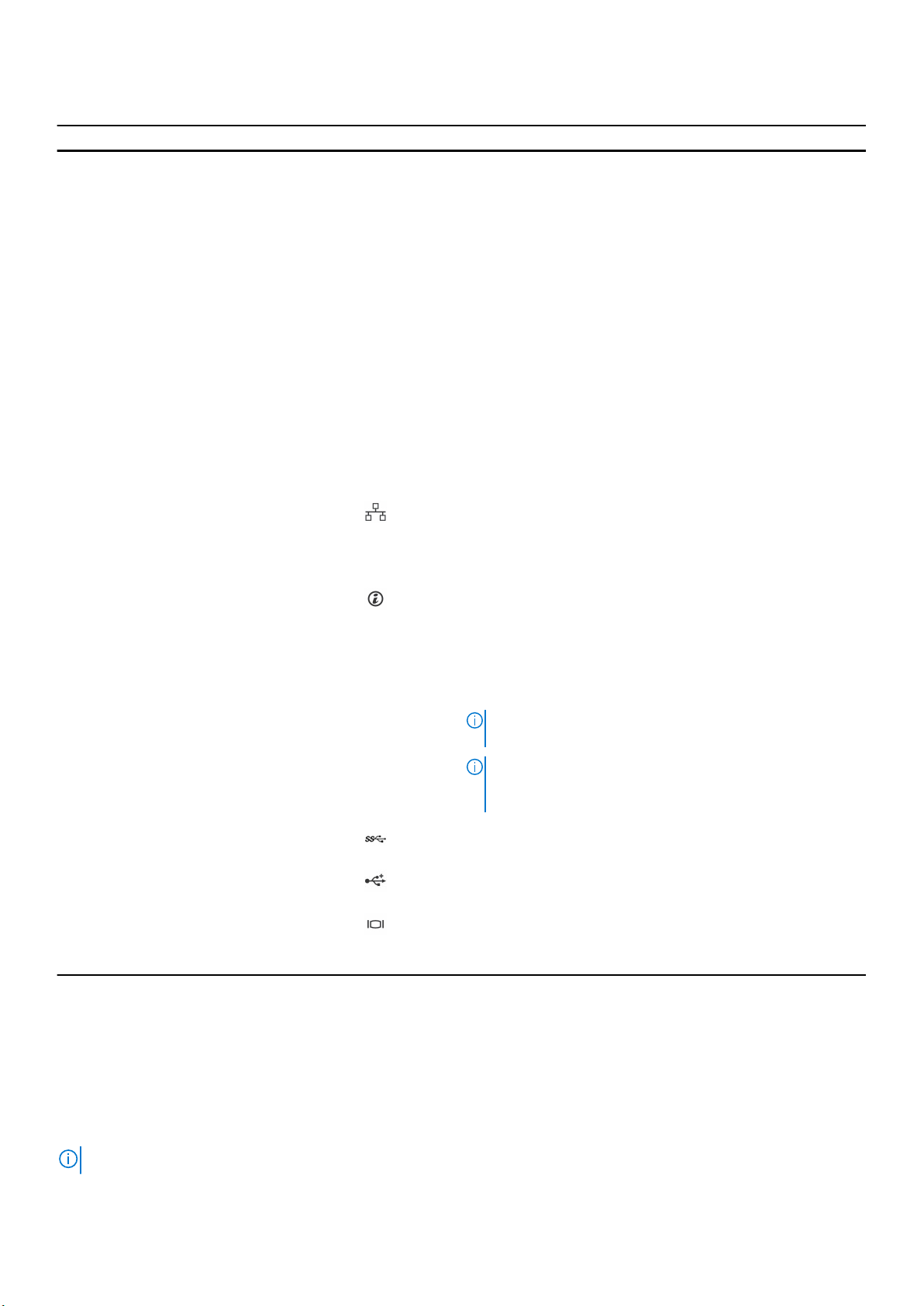
표 3. 비중복 전원 공급 장치 섀시 및 중복 전원 공급 장치 섀시에 대한 후면 패널 구조 (계속)
항목 표시등, 단추 또는 커넥터 아이콘 설명
Integrated Dell Remote Access Controller 사용
시오.
5 전체 높이 PCIe 확장 카드 슬롯
(2개)
6 중복 전원 공급 장치
7 비중복 전원 공급 장치 450W
8 전체 높이 PCIe 확장 카드 슬롯
(5개)
9 이더넷 커넥터(2개)
10 시스템 ID 포트
11 시스템 ID 단추
전체 높이 PCI Express 확장 카드를 최대 2개 연결할 수 있습니다.
AC 495W EPP, 750W EPP 또는 1100W EPP
또는
DC 750W
지원되는 PSU에 대한 자세한 내용은 기술 사양 섹션을 참조하십
시오.
지원되는 PSU에 대한 자세한 내용은 기술 사양 섹션을 참조하십
시오.
PCI Express 확장 카드를 연결할 수 있습니다.
내장형 10/100/1000Mbps NIC 커넥터
시스템 ID 포트를 사용하여 시스템 상태 표시등 조립품을 케이블
관리대(선택 사양)를 통해 연결할 수 있습니다.
다음과 같이 하려면 시스템 ID 단추를 누릅니다.
● 랙에서 특정 시스템을 찾습니다.
● 시스템 ID를 켜거나 끕니다.
설명서
를 참조하십
iDRAC를 재설정하려면 단추를 15초 이상 누른 상태로 유지합니
다.
노트: 시스템 ID를 사용하여 iDRAC를 재설정하려면 iDRAC 설
정에서 시스템 ID 단추가 활성화되어 있는지 확인합니다.
노트: POST 중에 시스템 응답이 중지될 경우 시스템 ID 단추
를 (5초 이상) 누른 상태로 유지하여 BIOS 진행 모드를 시작
합니다.
12 USB 커넥터 시스템에 USB 장치를 연결할 수 있습니다. 포트는 USB 3.0 규격
입니다.
13 USB 커넥터 시스템에 USB 장치를 연결할 수 있습니다. 포트는 USB 2.0 규격
입니다.
14 비디오/VGA 포트
비디오/VGA 포트를 사용하여 시스템에 디스플레이를 연결할 수
있습니다. 지원되는 비디오/VGA 포트에 대한 자세한 내용은 기
술 사양 섹션을 참조하십시오.
진단 표시등
시스템 전면 패널에 있는 진단 표시등은 시스템 시작 도중 오류 상태를 표시합니다.
전면 패널의 진단 표시등
노트: 시스템에 LCD 디스플레이가 장착되어 있는 경우 진단 표시등이 없습니다.
14 Dell PowerEdge R530 시스템 개요
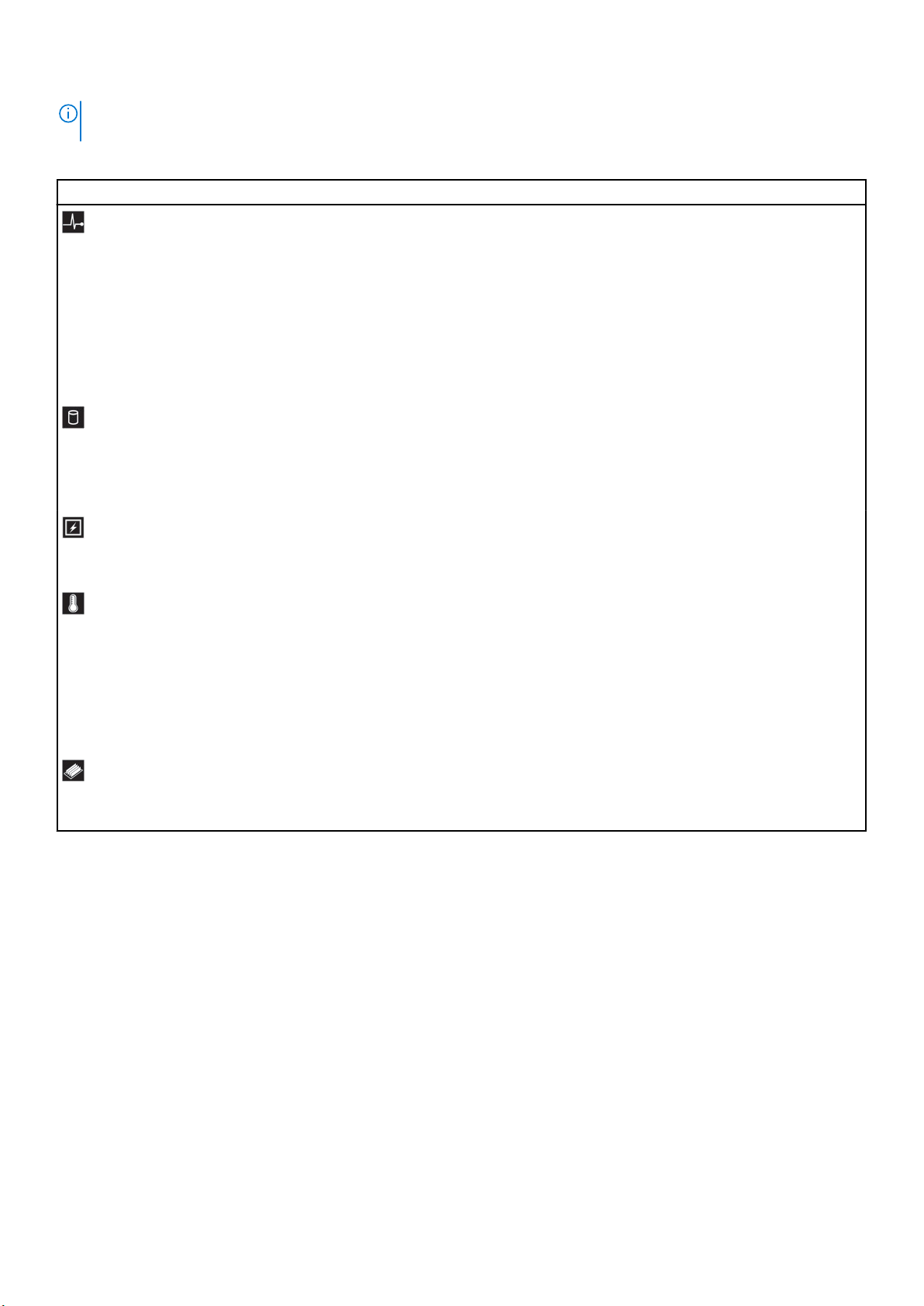
노트: 시스템이 꺼져 있으면 진단 표시등이 켜지지 않습니다. 시스템을 시작하려면 작동 중인 전원에 시스템을 연결하고 전원 단
추를 누릅니다.
표 4. 진단 표시등
아이콘 설명 상태 수정 조치
상태 표시등 시스템 상태가 정상이면 표시등이
파란색으로 켜져 있습니다.
다음 상황에서 표시등이 호박색으로
깜박입니다:
● 시스템이 켜져 있을 때.
● 시스템이 대기 상태일 때.
● 오류 상태가 존재하는 경우(예:
팬, PSU 또는 하드 드라이브 고
장).
하드 드라이브 표시등하드 드라이브 오류가 발생한 경우
표시등이 호박색으로 깜박입니다.
전기 표시등 시스템에 전기 오류(예: 범위를 벗어
난 전압, 전원 공급 장치(PSU) 또는
전압 조정기 고장)가 있으면 이 표시
등이 호박색으로 깜박입니다.
온도 표시등 시스템에 열 관련 오류(예: 범위를 벗
어난 주변 온도 또는 팬 고장)가 있
으면 이 표시등이 호박색으로 깜박
입니다.
메모리 표시등 메모리 오류가 발생하면 이 표시등
이 호박색으로 깜박입니다.
필요 없음
시스템 이벤트 로그 또는 시스템 메시지를 참조하여 특
정 문제를 확인하십시오. 오류 메시지에 대한 자세한
내용은 Dell.com/openmanagemanuals >
OpenManage software에서 Dell
지 참조 안내서
유효하지 않은 메모리 구성으로 인해 POST 프로세스
가 어떠한 비디오 출력 없이 중단된 상태입니다. 도움
말 얻기 섹션을 참조하십시오.
시스템 이벤트 로그를 참조하여 오류가 있는 하드 드라
이브를 확인하십시오. 적절한 온라인 진단 테스트를 실
행합니다. 시스템을 다시 시작하고 내장 진단 프로그램
(ePSA)을 실행합니다. 하드 드라이브가 RAID 어레이에
구성되어 있는 경우, 시스템을 다시 시작하고 호스트
어댑터 구성 유틸리티 프로그램을 시작합니다.
특정 문제에 대한 시스템 이벤트 로그 또는 시스템 메
시지를 확인합니다. PSU에 문제가 발생한 경우 PSU의
LED를 확인하십시오. PSU를 재장착합니다. 문제가 계
속되면 도움말 얻기 섹션을 참조하십시오.
다음과 같은 상태가 없는지 확인합니다.
● 냉각 팬이 분리되었거나 오류가 발생했습니다.
● 시스템 덮개, 냉각 덮개, EMI 필러 패널, 메모리 모
듈 보호물 또는 후면 필러 브래킷이 분리되었습니
다.
● 주변 온도가 너무 높습니다.
● 외부 공기 흐름이 막혔습니다.
도움말 얻기 섹션을 참조하십시오.
시스템 이벤트 로그 또는 시스템 메시지를 참조하여 오
류 있는 메모리의 위치를 확인하십시오. 메모리 모듈을
다시 설치합니다. 문제가 계속되면 도움말 얻기 섹션을
참조하십시오.
를 참조하십시오.
이벤트 및 오류 메시
하드 드라이브 표시등 코드
각 하드 드라이브 캐리어에는 작동 표시등 및 상태 표시등이 있습니다. 표시등은 하드 드라이브의 현재 상태에 대한 정보를 제공합니
다. 작동 LED는 하드 드라이브의 현재 사용 여부를 나타냅니다. 상태 LED는 하드 드라이브의 전원 상태를 표시합니다.
Dell PowerEdge R530 시스템 개요 15
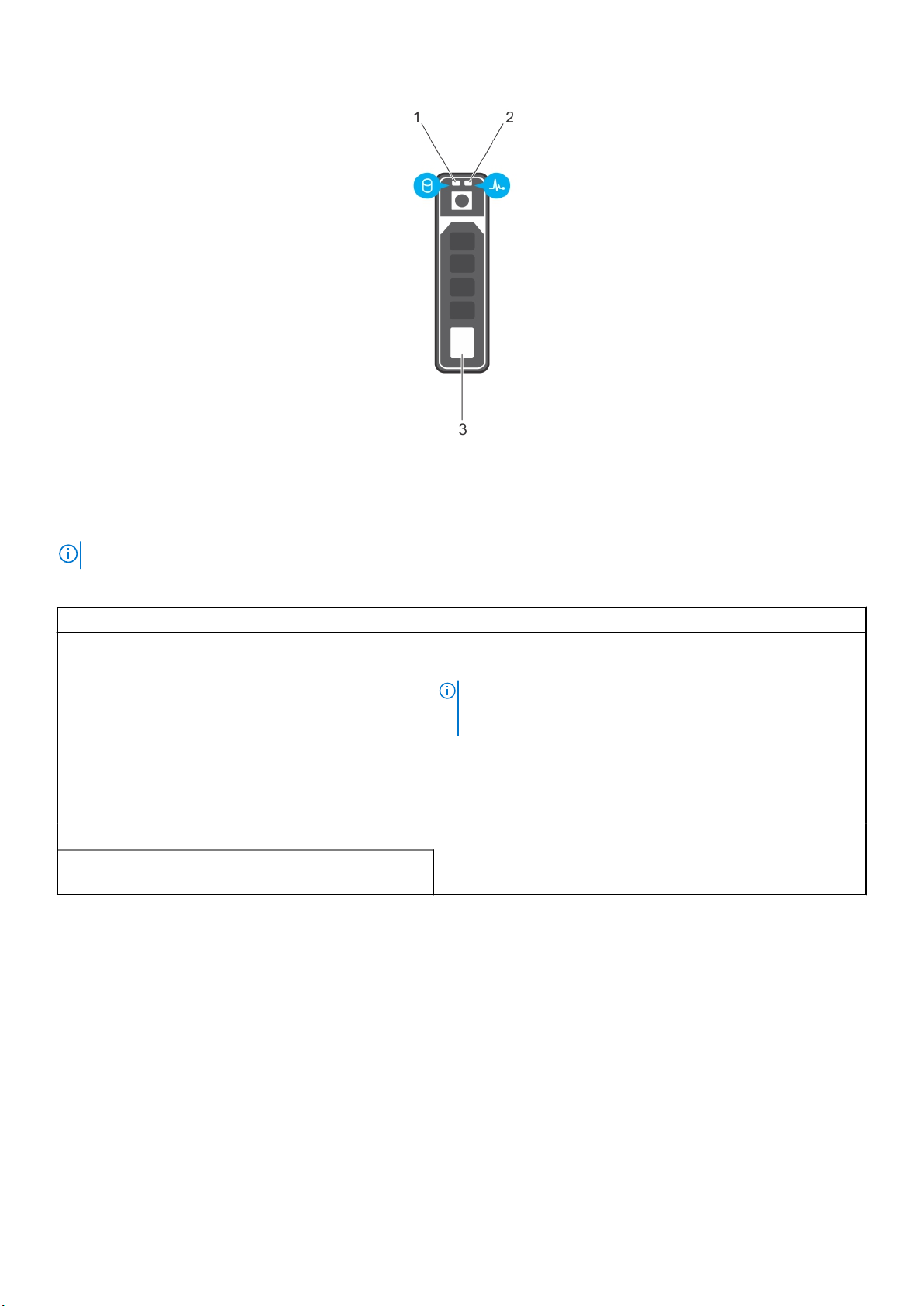
그림 5 . 하드 드라이브 표시등
1. 하드 드라이브 작동 표시등
2. 하드 드라이브 상태 표시등
3. 하드 드라이브
노트: 하드 드라이브가 고급 호스트 컨트롤러 인터페이스(AHCI) 모드에 있는 경우 (오른쪽의) 상태 표시등은 켜지지 않습니다.
표 5. 하드 드라이브 표시등 코드
드라이브 상태 표시등 패턴(RAID에만 해당) 상태
녹색으로 초당 2번 깜박임 드라이브 식별 또는 분리 준비 상태
꺼짐 드라이브 삽입 또는 분리 대기 상태
노트: 시스템 전원이 켜진 후 모든 하드 드라이브가 초기화될 때
까지 드라이브 상태 표시등이 꺼진 상태로 유지됩니다. 이러한 상
태에서는 드라이브를 삽입하거나 분리할 수 없습니다.
녹색으로 깜박이고 호박색으로 깜박인 후 꺼짐 예측된 드라이브 오류
호박색으로 초당 4번 깜박임 드라이브 오류 상태
녹색으로 천천히 깜박임 드라이브 재구축
녹색으로 켜져 있음 드라이브 온라인
3초 동안 녹색으로 깜박이고 3초 동안 호박색으로 깜박이다
6초 후에 꺼짐
재구축이 중지됨
NIC 표시등 코드
후면 패널의 각 NIC에는 네트워크 작동 및 링크 상태에 대한 정보를 제공하는 표시등이 있습니다. 작동 LED는 NIC가 현재 연결되어
있는지 여부를 나타냅니다. 링크 LED는 연결된 네트워크의 속도를 나타냅니다.
16 Dell PowerEdge R530 시스템 개요

그림 6 . NIC 표시등
1. 링크 표시등
2. 작동 표시등
표 6. NIC 표시등
규칙 상태 상태
A 링크 및 작동 표시등이 꺼짐 NIC가 네트워크에 연결되어 있지 않습니다.
B 링크 표시등이 녹색임 NIC가 최대 포트 속도(1Gbps 또는 10 Gbps)로 유효
한 네트워크에 연결되어 있습니다.
C 링크 표시등이 황색임 NIC가 최대 포트 속도보다 낮은 속도로 유효한 네트
워크에 연결되어 있습니다.
D 작동 표시등이 녹색으로 점멸됨 네트워크 데이터를 전송하거나 수신하는 중입니다.
전원 공급 장치 표시등 코드
AC 전원 공급 장치(PSU)에는 조명이 켜진 반투명 핸들이 표시등으로 사용되며 DC PSU에는 LED가 표시등으로 사용됩니다. 표시등
은 전원이 공급되는지 또는 전원 오류가 발생했는지를 보여줍니다.
Dell PowerEdge R530 시스템 개요 17
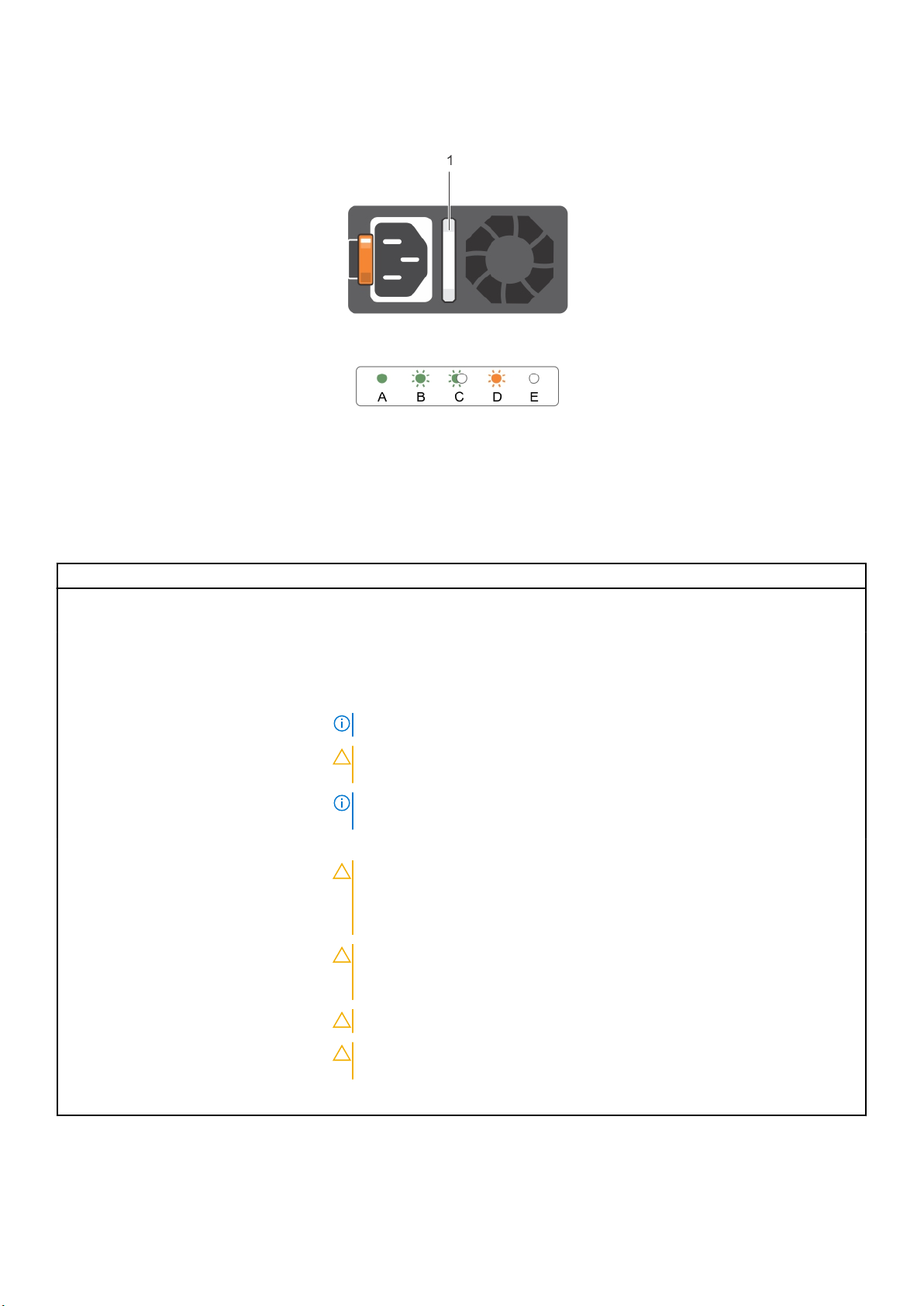
그림 7 . AC PSU 상태 표시등
1. AC PSU 상태 표시등/핸들
표 7. AC PSU 상태 표시등
규칙 전원 표시등 패턴 상태
A 녹색 전원 공급 장치에 유효한 전원이 연결되어 있으며 해당 전원 공급 장치가 작동 중입니
다.
B 녹색 점멸 PSU 펌웨어를 업데이트하는 경우, PSU 핸들이 녹색으로 깜박입니다.
C 녹색 점멸 및 꺼짐 PSU를 핫 애드할 때 PSU 핸들이 녹색으로 4Hz 속도에서 5회 깜박인 후 꺼집니다. 이는
PSU가 효율성, 기능 집합, 상태 및 지원되는 전압과 관련해 불일치가 발생했음을 의미
합니다.
노트: 두 PSU의 용량이 동일한지 확인해야 합니다.
주의: AC PSU의 경우 후면에 Extended Power Performance(EPP) 레이블이 있
는 PSU만 사용해야 합니다.
노트: 이전 세대의 Dell PowerEdge 서버의 PSU를 혼합하여 사용하면 PSU에 불일치
가 발생하거나 시스템 전원 오류가 발생할 수 있습니다.
D 호박색 점멸 PSU 문제가 있음을 나타냅니다.
주의: PSU 불일치를 수정하는 경우 표시등이 점멸 상태인 PSU만 교체하십시오.
쌍을 맞추기 위해 다른 쪽 PSU를 바꾸면 오류가 발생하여 시스템이 예기치 않게
종료될 수 있습니다. 고출력 구성에서 저출력 구성으로 또는 이와 반대로 변경하려
면 시스템의 전원을 꺼야 합니다.
주의: AC PSU에서는 220V 및 110V 입력 전압이 지원됩니다(220V만 지원되는 티
타늄 PSU 제외). 두 개의 동일한 PSU에 서로 다른 입력 전압이 공급되면 출력되는
와트수가 서로 달라서 불일치가 발생합니다.
주의: 두 개의 PSU를 사용하는 경우 종류와 최대 출력 전원이 동일해야 합니다.
주의: AC와 DC PSU를 결합하여 사용할 수 없으며 이러한 경우 불일치가 발생합니
다.
E 꺼짐 전원이 연결되어 있지 않습니다.
18 Dell PowerEdge R530 시스템 개요
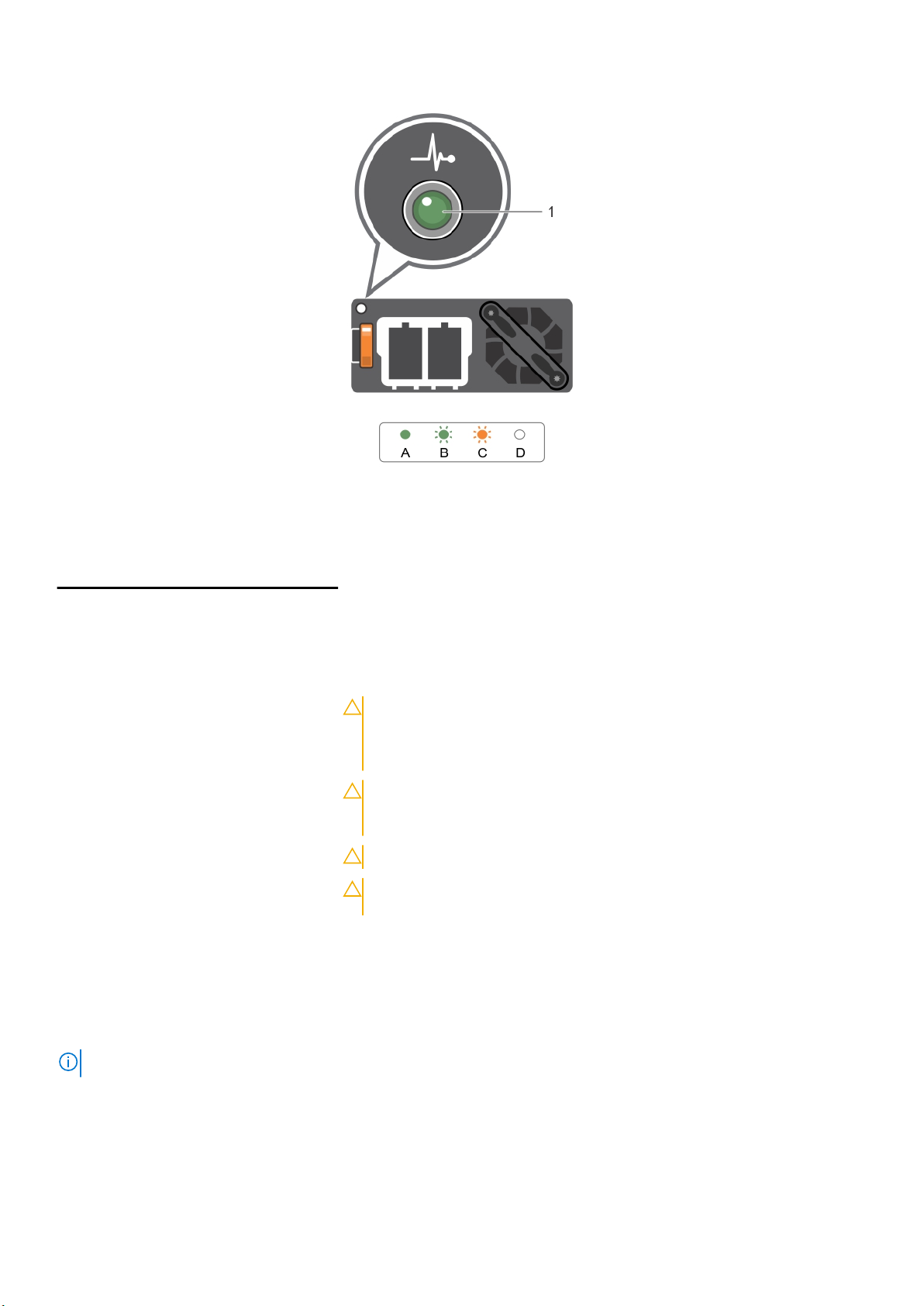
그림 8 . DC PSU 상태 표시등
1. DC PSU 상태 표시등
표 8. DC PSU 상태 표시등
규칙 전원 표시등 패턴 상태
A 녹색
B 녹색 점멸 PSU를 핫 애드할 때 PSU 표시등이 녹색으로 깜박입니다. 이는 PSU가 효율성, 기능
C 호박색 점멸 PSU 문제가 있음을 나타냅니다.
D 꺼짐 전원이 연결되어 있지 않습니다.
PSU에 유효한 전원이 연결되어 있으며 PSU가 작동 중입니다.
집합, 상태 및 지원되는 전압과 관련해 불일치가 발생했음을 의미합니다. 두 PSU의
용량이 동일한지 확인해야 합니다.
주의: PSU 불일치를 수정하는 경우 표시등이 점멸 상태인 PSU만 교체하십시오.
쌍을 맞추기 위해 다른 쪽 PSU를 바꾸면 오류가 발생하여 시스템이 예기치 않게
종료될 수 있습니다. 고출력 구성에서 저출력 구성으로 또는 이와 반대로 변경하
려면 시스템의 전원을 꺼야 합니다.
주의: AC PSU에서는 220V 및 110V 입력 전압이 지원됩니다(220V만 지원되는
티타늄 PSU 제외). 두 개의 동일한 PSU에 서로 다른 입력 전압이 공급되면 출력
되는 와트수가 서로 달라서 불일치가 발생합니다.
주의: 두 개의 PSU를 사용하는 경우 종류와 최대 출력 전원이 동일해야 합니다.
주의: AC와 DC PSU를 결합하여 사용할 수 없으며 이러한 경우 불일치가 발생합
니다.
iDRAC Direct LED 표시등 코드
iDRAC Direct LED 표시등이 포트가 연결되어 있고 iDRAC 하위 시스템의 일부로 사용되고 있음을 표시하기 위해 켜집니다.
노트: USB 포트를 USB 모드로 사용할 때는 iDRAC Direct LED 표시등이 켜지지 않습니다.
Dell PowerEdge R530 시스템 개요 19
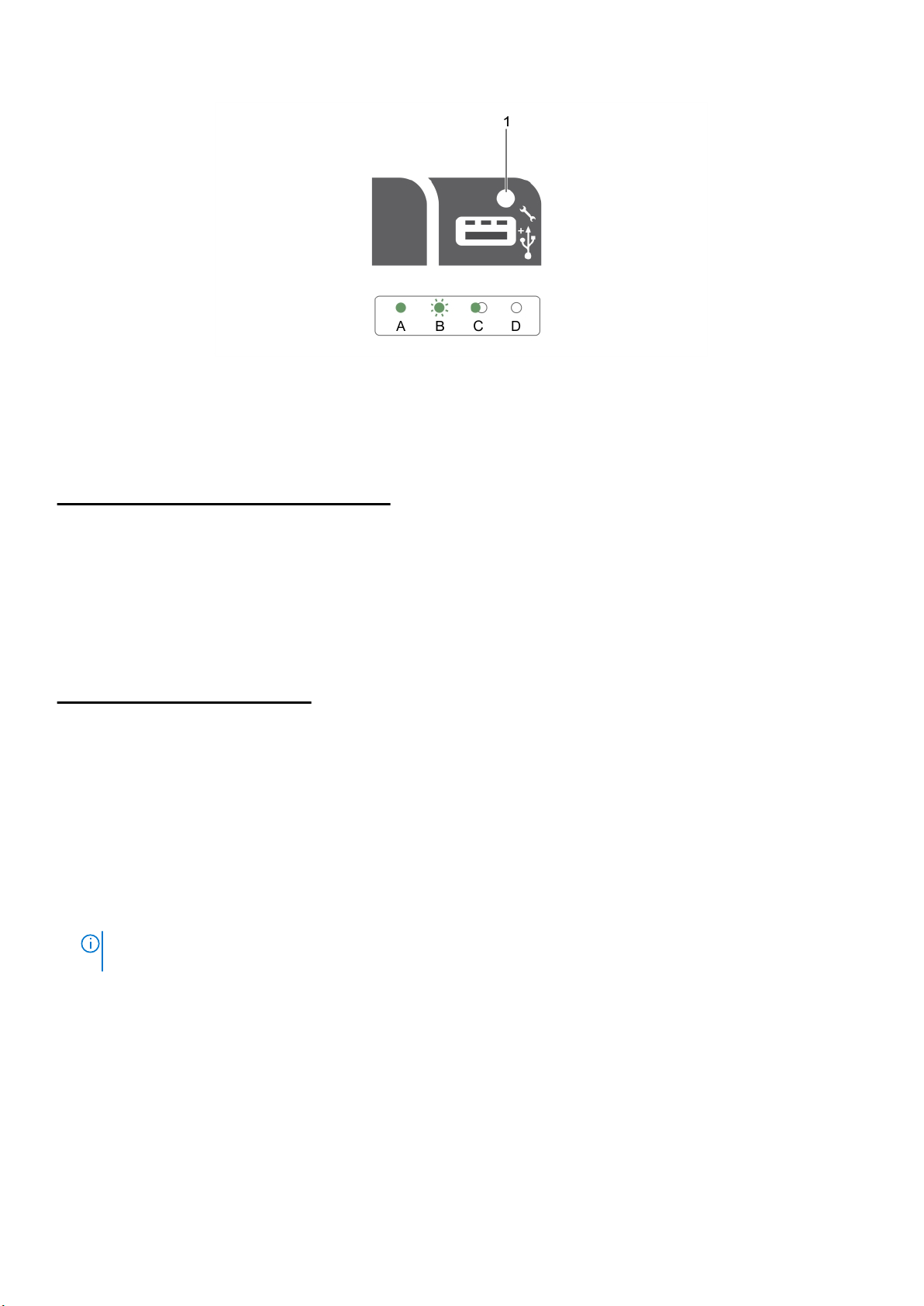
1. iDRAC Direct 상태 표시등
iDRAC Direct LED 표시등 표에서는 관리 포트(USB XML 가져오기)를 사용하여 iDRAC Direct를 구성할 때 iDRAC Direct 활동에 대해
설명합니다.
표 9. iDRAC Direct LED 표시등
규칙 iDRAC Direct LED 표시
등 패턴
A 녹색
B 녹색 점멸 파일 전송 또는 기타 연산 작업을 나타냅니다.
C 녹색 점등 및 꺼짐 파일 전송이 완료되었음을 나타냅니다.
D 꺼짐 USB를 분리할 준비가 되었거나 작업이 완료되었음을 나타냅니다.
다음 표에서는 노트북 및 케이블을 사용하여 iDRAC Direct를 구성할 때(노트북 연결) iDRAC Direct 활동에 대해 설명합니다.
상태
파일 전송 시작 및 종료 시 최소 2초간 녹색으로 켜집니다.
표 10. iDRAC Direct LED 표시등 패턴
iDRAC Direct LED 표시등 패턴 상태
2초 동안 녹색으로 계속 켜져 있습니다.
녹색으로 깜박임(2초간 켜졌다 2초간 꺼
짐)
꺼짐 노트북이 분리되었음을 나타냅니다.
랩탑에 연결되어 있음을 나타냅니다.
연결된 랩탑이 인식되었음을 나타냅니다.
내부 이중 SD 모듈 표시등 코드
내부 이중 SD 모듈(IDSDM)은 중복 SD 카드 솔루션을 제공합니다. IDSDM을 스토리지에 대해 또는 운영 체제 부팅 파티션으로 구성할
수 있습니다. IDSDM 카드는 다음 기능을 제공합니다.
● 이중 카드 작동 - 두 슬롯의 SD 카드를 사용하여 미러링되는 구성을 유지하고 중복성을 제공합니다.
노트: 시스템 설정의 Integrated Devices(내장형 장치) 화면에서 Redundancy(중복성) 옵션이 Mirror Mode(미러 모드)로 설정
된 경우 SD 카드 간에 정보가 복제됩니다.
● 단일 카드 작동 — 단일 카드 작동이 중복성 없이 지원됩니다.
20 Dell PowerEdge R530 시스템 개요
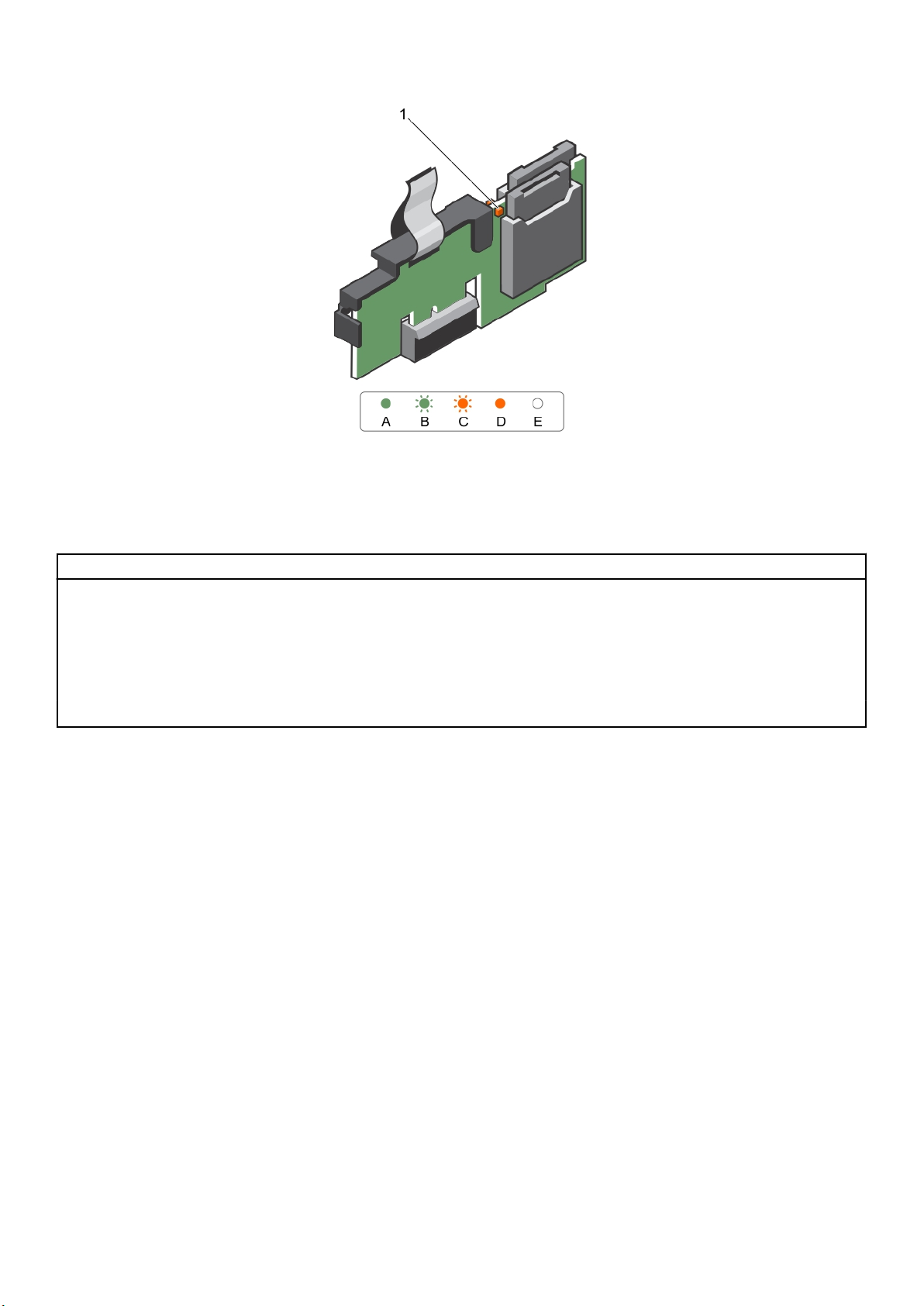
그림 9 . 내부 이중 SD 모듈(IDSDM)
1. LED 상태 표시등(2)
다음 표는 IDSDM 표시등 코드 목록을 설명합니다.
표 11. IDSDM 표시등 코드
규칙 IDSDM 표시등 코드 설명
A 녹색 카드가 온라인 상태에 있음을 나타냅니다.
B 녹색 점멸 재작성 또는 활동을 나타냅니다.
C 호박색 점멸 카드 불일치 또는 카드 실패를 나타냅니다.
D 호박색 카드가 오프라인, 실패 또는 쓰기 금지 상태에 있음을 나타냅니
다.
E 꺼짐 카드가 누락되었거나 부팅 중임을 나타냅니다.
시스템의 서비스 태그 찾기
시스템은 특급 서비스 코드와 서비스 태그 번호로 식별됩니다. 특급 서비스 코드와 서비스 태그는 서비스 태그를 당겨 시스템 전에서
확인할 수 있습니다. 또는 시스템의 섀시에 있는 스티커에서 해당 정보를 확인할 수도 있습니다. 이 정보는 Dell에서 지원 전화를 적절
한 담당자에게 연결하는 데 사용됩니다.
Dell PowerEdge R530 시스템 개요 21

이 섹션은 시스템의 설명서 리소스에 대한 정보를 제공합니다.
표 12. 시스템에 대한 설명서 리소스
작업 설명서 위치
2
설명서 리소스
시스템 설정
시스템 구성 iDRAC 기능, iDRAC 구성 및 로그인, 원격 시스템
시스템 관리 Dell OpenManage 시스템 관리 기능에 대한 자세
랙에 시스템을 설치하는 방법에 대한 자세한 내
용은 랙 솔루션과 함께 제공되는 랙 설명서를 참
조하십시오.
시스템 켜기 및 시스템의 기술 사양에 대한 정보
는 시스템과 함께 배송된
서를 참조하십시오.
관리에 대한 정보는 Integrated Dell Remote
Access Controller 사용 설명서를 참조하십시오.
운영 체제를 설치하는 방법에 대한 자세한 내용
은 운영 체제 설명서를 참조하십시오.
RACADM(Remote Access Controller Admin) 하위
명령 및 지원되는 RACADM 인터페이스 이해에
대한 자세한 내용은 iDRAC용 RACADM 명령줄
참조 설명서를 참조하십시오.
드라이버 및 펌웨어 업데이트에 대한 자세한 내
용은 이 문서의 펌웨어 및 드라이버 다운로드 방
법 섹션을 참조하십시오.
한 내용은 Dell OpenManage 시스템 관리 개요 안
내서를 참조하십시오.
OpenManage 설정, 사용, 문제 해결에 대한 자세
한 내용은 Dell OpenManage Server Administrator
사용 설명서를 참조하십시오.
시스템 시작하기
설명
Dell.com/poweredgemanuals
Dell.com/poweredgemanuals
Dell.com/idracmanuals
Dell.com/operatingsystemmanuals
Dell.com/idracmanuals
Dell.com/support/drivers
Dell.com/openmanagemanuals
Dell.com/openmanagemanuals
22 설명서 리소스
Dell OpenManage Essentials 설치, 사용, 문제 해
결에 대한 자세한 내용은 Dell OpenManage
Essentials 사용 설명서를 참조하십시오.
Dell System E-Support Tool(DSET) 설치 및 사용
에 대한 자세한 내용은 Dell System E-Support
Tool(DSET) 사용 설명서를 참조하십시오.
Active System Manager(ASM) 설치 및 사용에 대
한 자세한 내용은 Active System Manager 사용
설명서를 참조하십시오.
Dell Lifecycle Controller(LCC) 기능을 파악하려면
Dell Lifecycle Controller 사용 설명서를 참조하십
시오.
파트너 프로그램 엔터프라이즈 시스템 관리에 대
한 자세한 내용은 OpenManage Connections 엔터
프라이즈 시스템 관리 설명서를 참조하십시오.
Connections 및 클라이언트 시스템 관리에 대한
자세한 내용은 OpenManage Connections 클라이
언트 시스템 관리 설명서를 참조하십시오.
Dell.com/openmanagemanuals
Dell.com/DSET
Dell.com/asmdocs
Dell.com/idracmanuals
Dell.com/
omconnectionsenterprisesystemsmanagement
Dell.com/dellclientcommandsuitemanuals
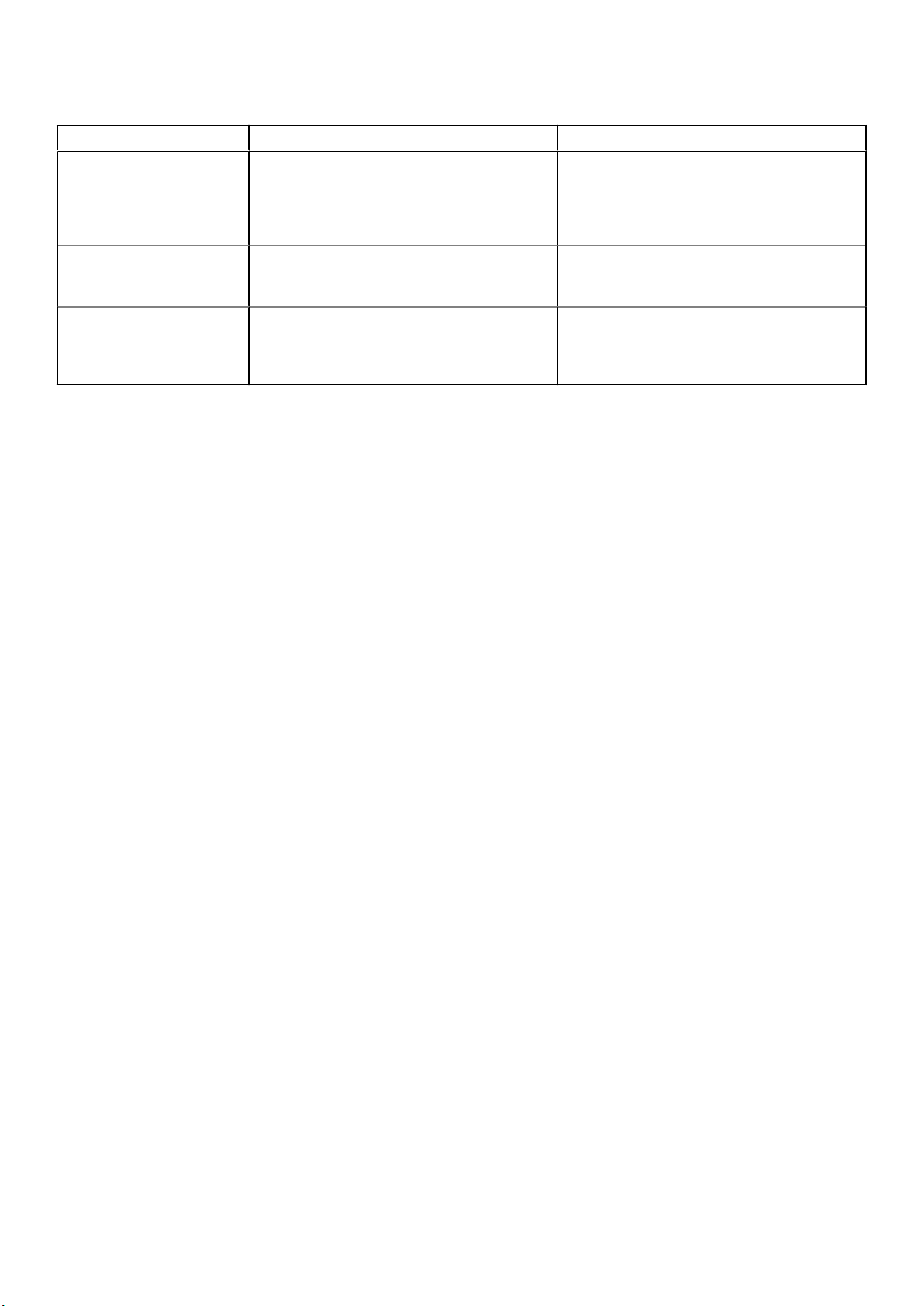
표 12. 시스템에 대한 설명서 리소스 (계속)
작업 설명서 위치
인벤토리 보기, 구성 및 모니터링 작업, 원격으로
서버 켜기 또는 끄기 및 Dell 섀시 관리 컨트롤러
(CMC)를 사용하여 서버와 구성 요셔에 대한 알
림을 활성화하는 방법에 대한 정보는 CMC 사용
설명서를 참조하십시오.
Dell PowerEdge RAID 컨트롤
러 작업
이벤트 및 오류 메시지 이해 시스템 구성요소를 모니터링하는 시스템 펌웨어
Dell PowerEdge RAID 컨트롤러(PERC) 기능 이해
및 PERC 카드 배포에 대한 자세한 내용은 스토
리지 컨트롤러 설명서를 참조하십시오.
및 에이전트에서 생성된 이벤트 및 오류 메시지
확인 방법에 대한 자세한 내용은 Dell 이벤트 및
오류 메시지 참조 설명서를 참조하십시오.
Dell.com/esmmanuals
Dell.com/storagecontrollermanuals
Dell.com/openmanagemanuals > OpenManage 소
프트웨어
설명서 리소스 23
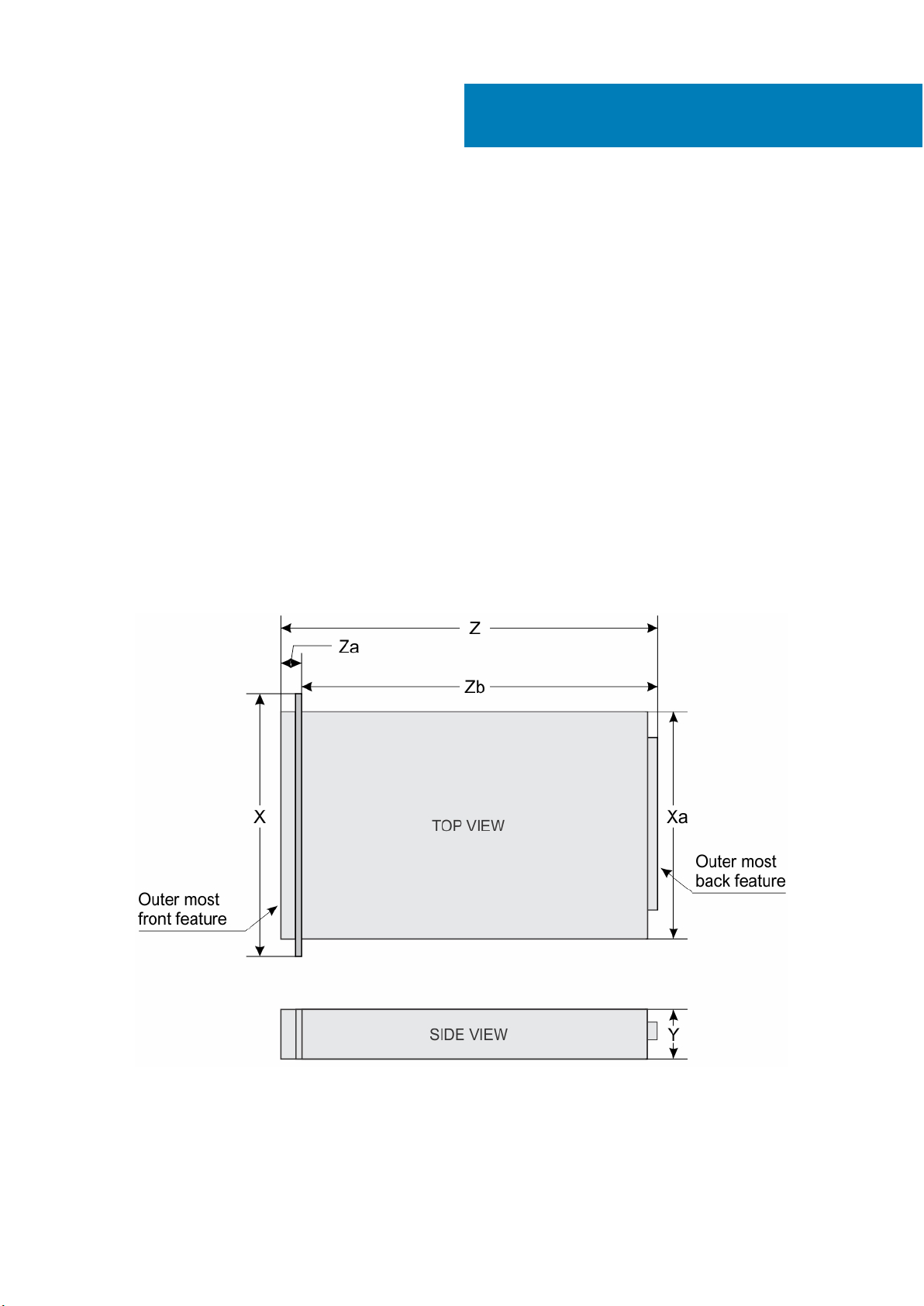
이 섹션에는 시스템의 기술 및 환경 사양이 설명되어 있습니다.
주제:
• 섀시 크기
• 섀시 무게
• 프로세서 사양
• 전원 공급 장치 사양
• 시스템 전지 사양
• 확장 버스 사양
• 메모리 사양
• 드라이브 사양
• 포트 및 커넥터 사양
• 비디오 사양
• 환경 사양
섀시 크기
3
기술 사양
이 섹션은 시스템의 외관 사양을 설명합니다.
그림 10 . PowerEdge R530 시스템의 섀시 크기
24 기술 사양
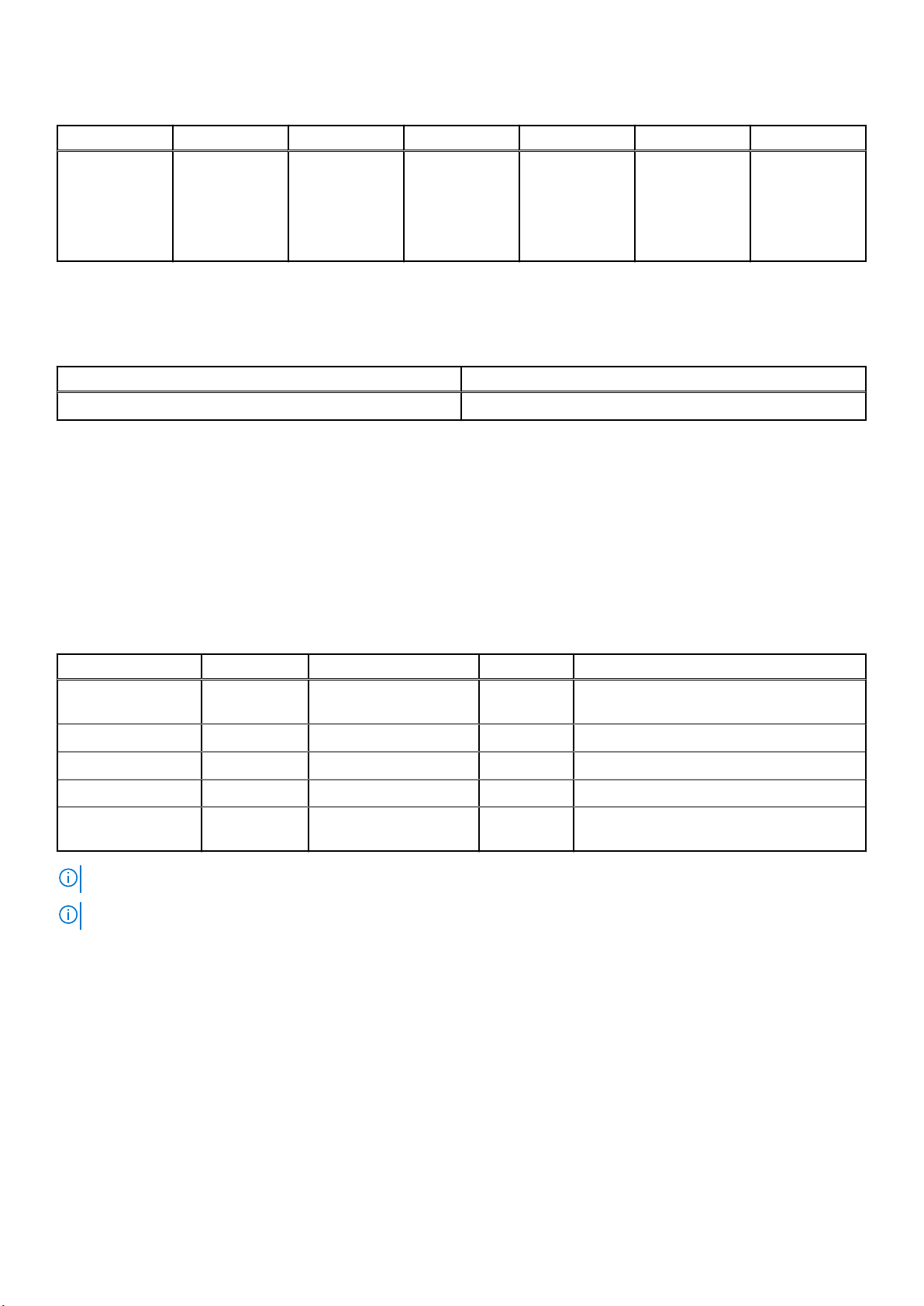
표 13. Dell PowerEdge R530 시스템의 크기
X Xa Y Z Za(베젤 포함) Za(베젤 불포함) Zb
668.715mm(케이
블이 연결된
PSU)
682.298mm(RO
482.4mm 434mm 86.8mm
N PSU)
35.6mm 20.1
섀시 무게
표 14. 섀시 무게
시스템 최대 무게
PowerEdge R530 28.2 kg(62파운드)
프로세서 사양
PowerEdge R530 시스템은 최대 2개의 Intel Xeon E5-2600 v3 또는 E5-2600 v4 제품군 프로세서를 지원합니다.
전원 공급 장치 사양
PowerEdge R530 시스템은 최대 2개의 AC 또는 DC 중복 전원 공급 장치(PSU) 또는 1개의 비중복 PSU를 지원합니다.
633.115mm(케이
블이 연결된
PSU)
646.698mm(RO
N PSU)
표 15. PSU 사양
PSU 등급 열 손실(최대) 주파수 전압
450W AC(케이블 연
결됨)
495W AC 플래티넘 1908 BTU/hr 50/60Hz 100–240 V AC, 자동 범위 조정
750W AC 플래티넘 2891 BTU/hr 50/60Hz 100–240 V AC, 자동 범위 조정
1100W AC 플래티넘 4100 BTU/hr 50/60Hz 100–240 V AC, 자동 범위 조정
750W DC(중국에만
해당)
노트: 열 손실은 PSU 와트 정격을 사용하여 계산합니다.
노트: 또한 이 시스템은 상간 전압 230V를 초과하지 않는 IT 전원 시스템에 연결하도록 설계되어 있습니다.
브론즈 1871 BTU/hr 50/60Hz 100–240 V AC, 자동 범위 조정
플래티넘 2902 BTU/hr 240 V DC
시스템 전지 사양
PowerEdge R530 시스템은 CR 2032 3.0-V 리튬 코인 셀 시스템 배터리를 지원합니다.
확장 버스 사양
PowerEdge R530 시스템은 선택 사양인 라이저 카드와 함께 PCI Express Generation 2 및 PCI Express Generation 3 확장 슬롯을 지원
합니다. 다음 표는 확장 카드 라이저 사양에 대한 정보를 제공합니다.
기술 사양 25
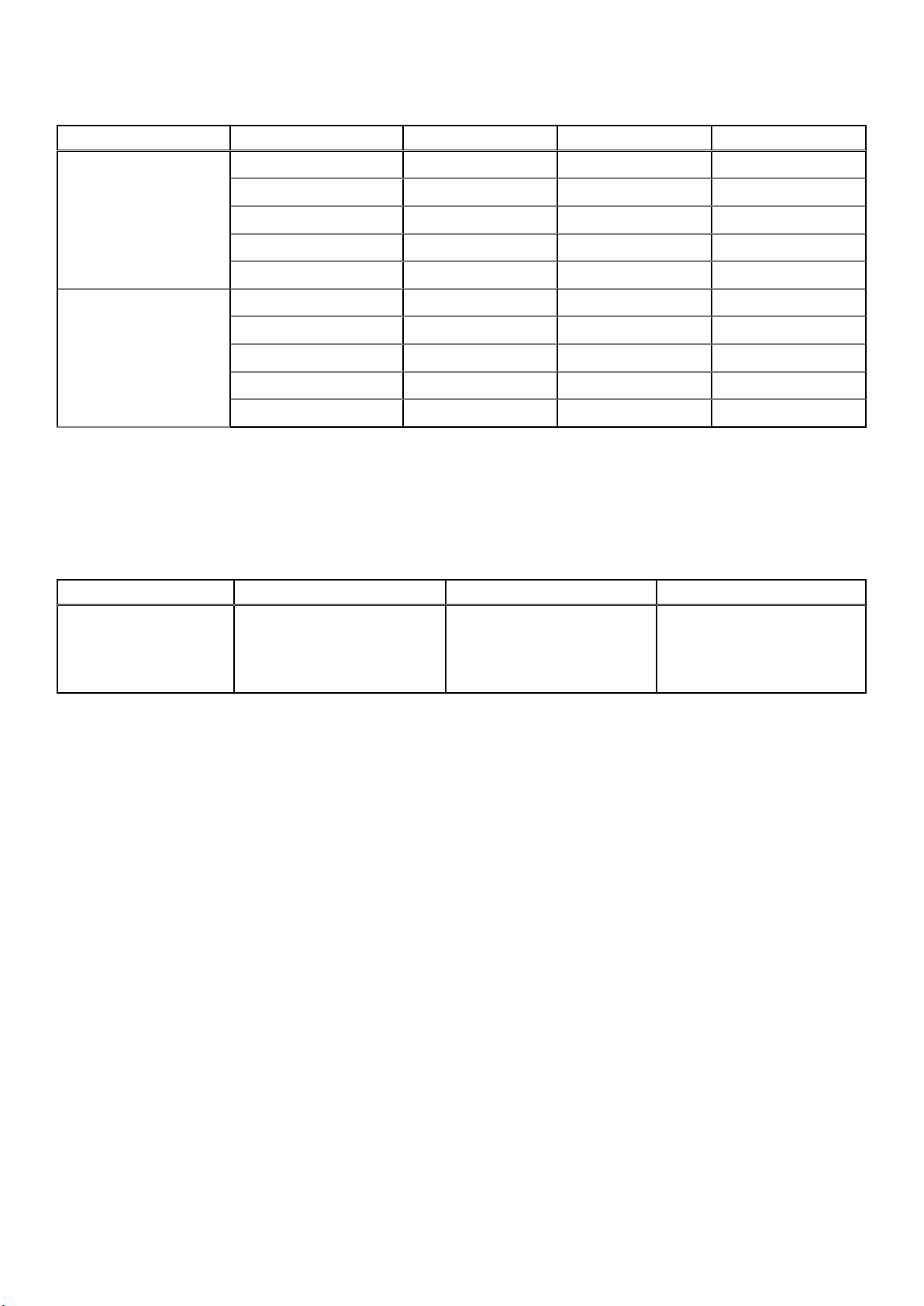
표 16. 확장 카드 라이저 사양
확장 카드 라이저 라이저의 PCIe 슬롯 높이 길이 Link
라이저 1(플러그인 슬롯 2) 슬롯 1 전체 높이 전체 길이 x16
슬롯 2 전체 높이 절반 길이 x8
슬롯 3 로우 프로파일 절반 길이 x16
슬롯 4 로우 프로파일 절반 길이 x1
슬롯 5 로우 프로파일 절반 길이 x4
시스템 보드의 확장 슬롯 슬롯 1 로우 프로파일 절반 길이 x8
슬롯 2 로우 프로파일 절반 길이 x16
슬롯 3 로우 프로파일 절반 길이 x16
슬롯 4 로우 프로파일 절반 길이 x1
슬롯 5 로우 프로파일 절반 길이 x4
메모리 사양
PowerEdge R530 시스템은 DDR4 RDIMM(Registered DIMM)을 지원합니다. 지원되는 메모리 버스 주파수는 1866MT/s, 2133MT/s 또
는 2400MT/s입니다.
표 17. 메모리 사양
메모리 모듈 소켓 메모리 용량 최소 RAM 최대 RAM
12개의 288핀
● 4GB 단일 랭크(RDIMM)
● 8GB, 16GB, 또는 32GB 이중
랭크(RDIMM)
● 4GB(단일 프로세서 사용)
● 8GB(이중 프로세서 사용, 프
로세서당 최소 하나의 메모
리 모듈)
● 최대 256GB(단일 프로세서
사용)
● 최대 384GB(이중 프로세서
사용)
드라이브 사양
하드 드라이브
PowerEdge R530 시스템은 다음을 지원합니다.
● 최대 8개의 3.5인치 또는 2.5인치, 내장형, 핫 스왑 가능한 SAS, SATA 또는 Nearline SAS 하드 드라이브, 또는 최대 8개의 3.5인치
또는 2.5인치, 내장형, 핫 스왑 가능한 SATA SSD
광학 드라이브
The PowerEdge R530 시스템은 SATA DVD-ROM 드라이브 또는 DVD+/-RW 드라이브 1개(선택사양)를 지원합니다.
포트 및 커넥터 사양
USB 포트
PowerEdge R530 시스템은 다음을 지원합니다.
● 전면 패널에 USB 2.0 호환 포트
26 기술 사양
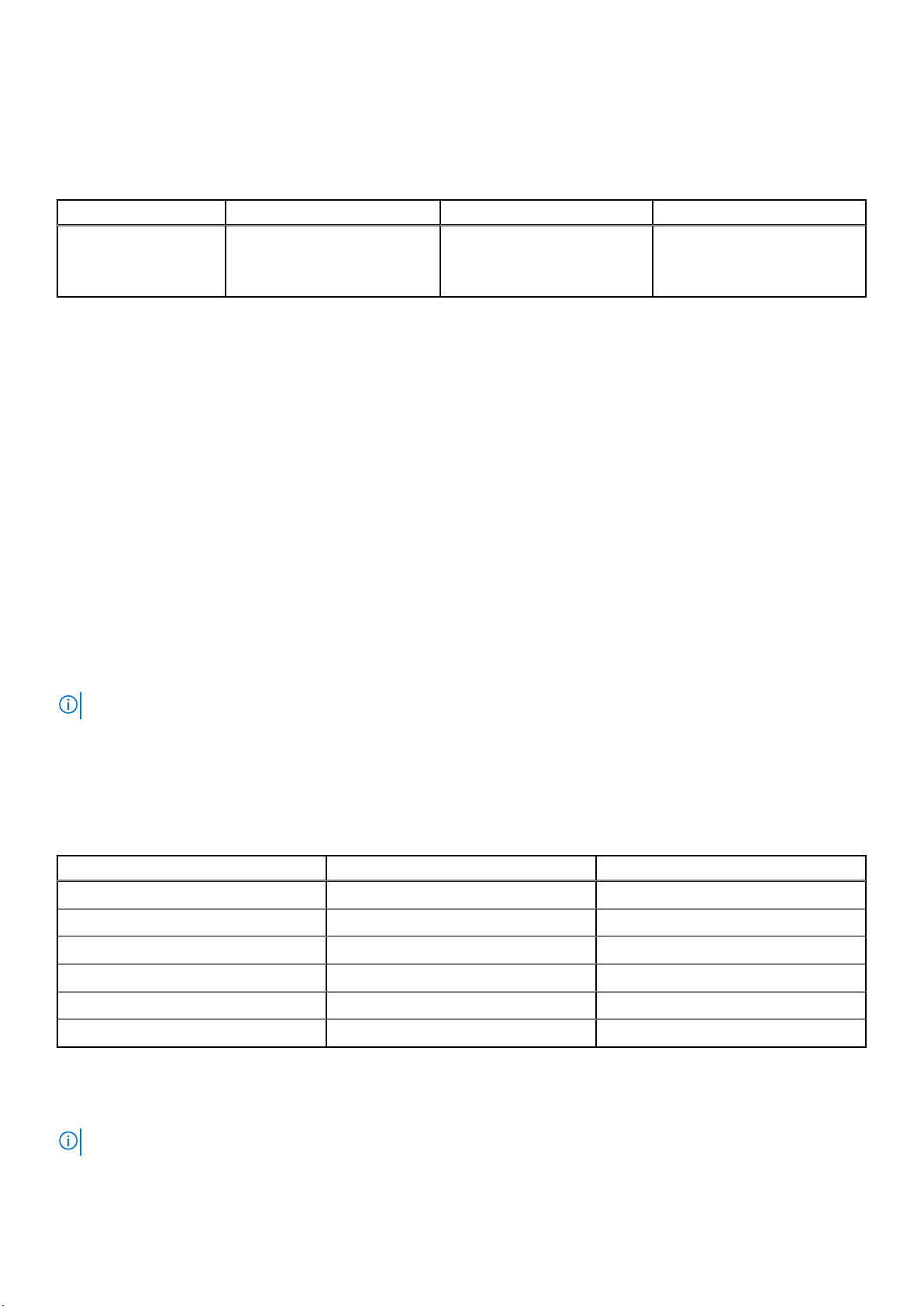
● 후면 패널에 USB 3.0 호환 및 USB 2.0 호환 포트
● 내부 USB 3.0 호환 포트
다음 표는 USB 사양에 대한 자세한 정보를 제공합니다.
표 18. USB 사양
시스템 전면 패널 후면 패널 내장
PowerEdge R530
● 4핀 USB 2.0 호환 포트 1개
● 1개의 USB 관리 포트/iDRAC
Direct
USB 포트 2개, USB 3.0 호환 포트
1개 및 USB 2.0 호환 포트 1개
9핀 USB 3.0 호환 포트 1개
NIC 포트
PowerEdge R530 시스템은 후면판에 4개의 10/100/1000Gbps NIC(네트워크 인터페이스 컨트롤러) 포트를 지원합니다.
직렬 커넥터
직렬 커넥터는 시스템에 직렬 장치를 연결합니다. PowerEdge R530 시스템은 후면판에 9핀 커넥터, DTE(Data Terminal Equipment),
16550와 호환되는 직렬 커넥터 1개를 지원합니다.
VGA 포트
VGA(Video Graphic Array) 포트를 사용하면 시스템을 VGA 디스플레이에 연결할 수 있습니다. PowerEdge R530 시스템은 전면판 및
후면판에 2개의 15핀 VGA 포트를 지원합니다.
내부 이중 SD 모듈
PowerEdge R530 시스템은 내부 이중 SD 모듈을 포함한 플래시 메모리 카드 슬롯(선택 사양) 2개를 지원합니다.
노트: 중복을 방지하기 위해 하나의 카드 슬롯만 사용됩니다.
비디오 사양
PowerEdge R530 시스템은 16MB 용량의 Matrox G200eR2 그래픽 카드를 지원합니다.
표 19. 지원되는 비디오 해상도 옵션
해결 방법 재생률(hz) 색상 수준(비트)
640x480 60,70 8, 16, 32
800x600 60, 75, 85 8, 16, 32
1024x768 60, 75, 85 8, 16, 32
1152x864 60, 75, 85 8, 16, 32
1280x1024 60,75 8, 16, 32
1440x900 60 8, 16, 32
환경 사양
노트: 특정 시스템 구성을 위한 환경 측정에 대한 추가 정보는 Dell.com/environmental_datasheets를 참조하십시오.
기술 사양 27
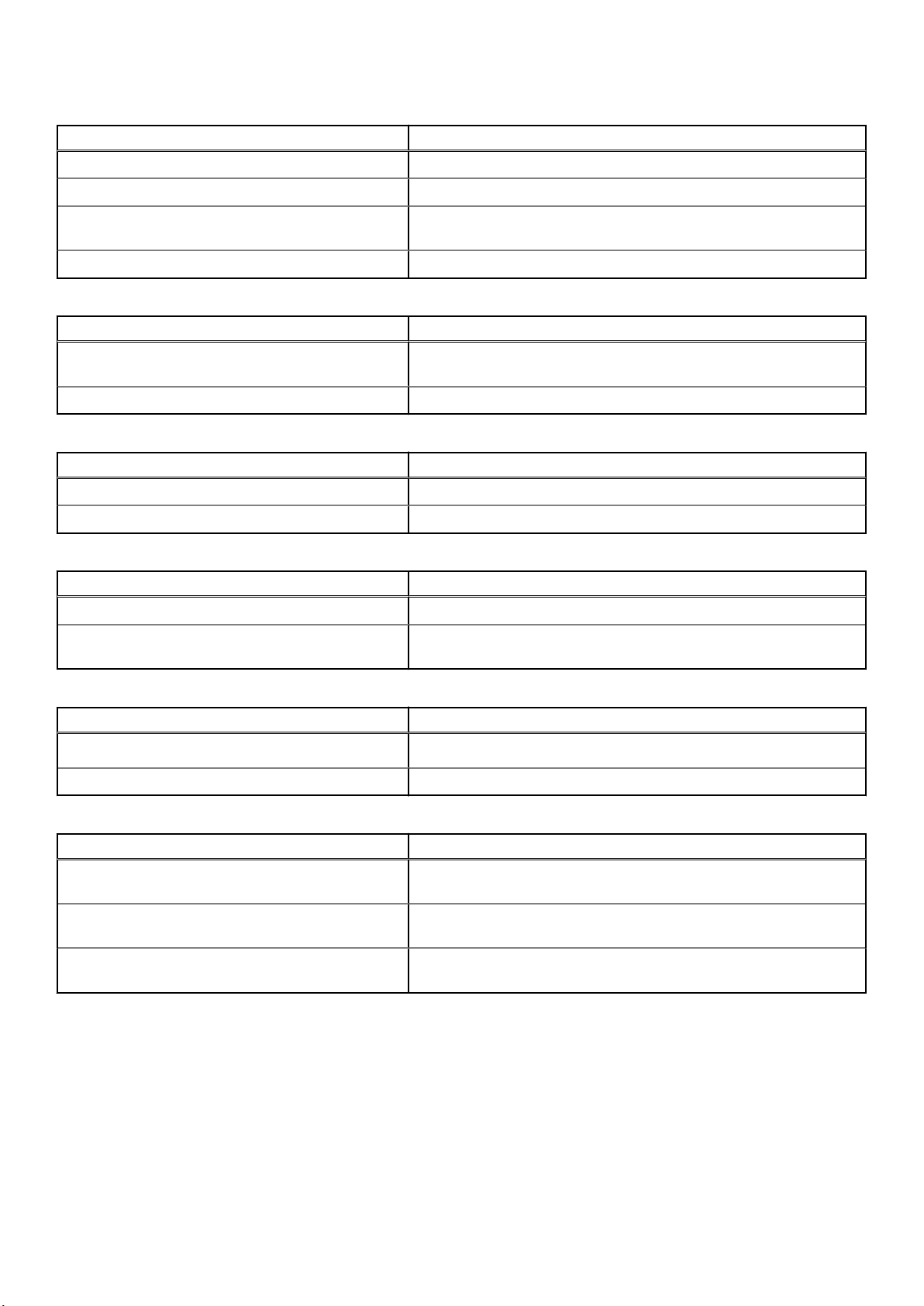
표 20. 온도 사양
온도 사양
보관 시 -40~65°C(-40~149°F)
연속 작동(950m 또는 3117피트 미만의 고도에서) 장비에 직사광선을 받지 않고 10°C ~ 35°C(50 °F ~ 95 °F).
신선한 공기 신선한 공기에 관한 자세한 내용은 확대된 작동 온도 섹션을 참조하십시
오.
최대 온도 변화(작동 및 보관 시) 20°C/h(68°F/h)
표 21. 상대 습도 사양
상대 습도 사양
보관 시 최대 이슬점이 33°C(91 °F)인 5% ~ 95% RH. 대기는 항상 비응축 상태여
야함.
작동 시 10% ~ 80% 상대 습도, 최대 이슬점 29°C(84.2°F).
표 22. 최대 진동 사양
최대 진동 사양
작동 시 5 Hz ~ 350 Hz에서 0.26G
보관 시 10 Hz ~ 500 Hz에서 15분 간 1.88G
(모든 작동 방향)
rms
(6개 측면 모두 테스트)
rms
표 23. 최대 충격 사양
최대 진동 사양
작동 시 최대 2.3ms 동안 40G
보관 시 최대 2ms 동안 (+/-) x, y, z축으로 71G의 연속 충격 펄스 6회(시스템 각 면
에 1회의 펄스)
표 24. 최대 고도 사양
최대 고도 사양
작동 시
보관 시 12,000m(39,370ft).
30482000 m (10,0006560 ft)
표 25. 작동 온도 정격 감소 사양
작동 온도 정격 감소 사양
최대 35°C(95°F) 최대 온도는 950m(3,117피트) 이상에서 1°C/300m(1°F/547피트)로 감소
됩니다.
35°C ~ 40°C(95°F ~ 104°F) 최대 온도는 950m(3,117피트) 이상에서 1°C/175m(1°F/319피트)로 감소
됩니다.
40°C ~ 45°C(104°F ~ 113°F) 최대 온도는 950m(3,117피트) 이상에서 1°C/125m(1°F/228피트)로 감소
됩니다.
미세 먼지 및 가스 오염 사양
다음 표는 미세 먼지 및 가스 오염으로부터 장비의 손상 또는 고장을 방지할 수 있는 허용치를 정의합니다. 미세 먼지 또는 가스 오염
의 수준이 지정된 허용치를 초과하여 장비가 손상되거나 고장나는 경우에는 환경 조건 수정이 필요할 수 있습니다. 환경 조건을 개선
하는 것은 고객의 책임입니다.
28 기술 사양
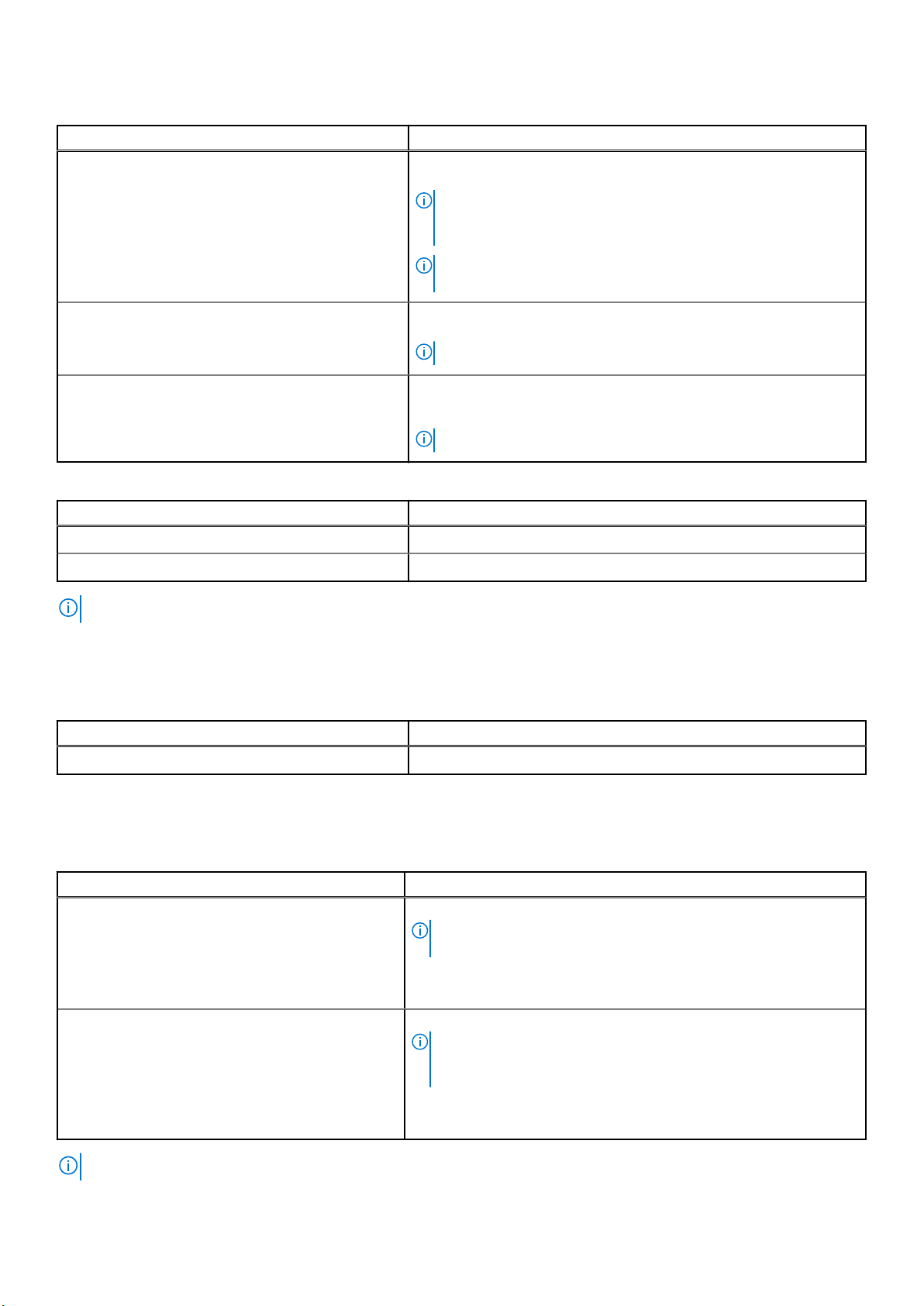
표 26. 미세 먼지 오염 사양
미세 먼지 오염 사양
공기 여과 데이터 센터 공기 여과는 ISO Class 8 per ISO 14644-1의 규정에 따라 95%
상위 지수 제한됩니다.
노트: 이 조건은 데이터 센터 환경에만 적용됩니다. 공기 여과 요구 사
항은 사무실이나 작업 현장과 같은 데이터 센터 외부 환경용으로 설
계된 IT 장비에는 적용되지 않습니다.
노트: 데이터 센터로 유입되는 공기는 MERV11 또는 MERV13 여과여
야 합니다.
전도성 먼지 공기에는 전도성 먼지, 아연 휘스커, 또는 기타 전도성 입자가 없어야 합
니다.
노트: 이 조건은 데이터 센터 및 데이터 센터 외부 환경에 적용됩니다.
부식성 먼지
● 공기에는 부식성 먼지가 없어야 합니다.
● 공기 내 잔여 먼지는 용해점이 60% 상대 습도 미만이여야 합니다.
노트: 이 조건은 데이터 센터 및 데이터 센터 외부 환경에 적용됩니다.
표 27. 가스 오염 사양
기체 오염 사양
구리 쿠폰 부식률 ANSI/ISA71.04-1985의 규정에 따른 Class G1당 <300 Å/month
은 쿠폰 부식률 AHSRAE TC9.9의 규정에 따른 <200 Å/month
노트: ≤50% 상대 습도에서 측정된 최대 부식성 오염 수치
표준 작동 온도
표 28. 표준 작동 온도 사양
표준 작동 온도 사양
연속 작동(950m 또는 3117피트 미만의 고도에서) 장비에 직사광선을 받지 않고 10°C ~ 35°C(50 °F ~ 95 °F).
확대된 작동 온도
표 29. 확대된 작동 온도 사양
확대된 작동 온도 사양
연속 작동 RH 5% ~ 85%에서 5°C ~ 40°C, 이슬점 29°C
노트: 표준 작동 온도(10°C ~ 35°C)를 벗어나는 경우에도 시스템은 최
저 5°C, 최고 40°C에서 연속적으로 작동할 수 있습니다.
온도가 35°C ~ 40°C인 경우 허용되는 최대 건구 온도는 950m 이상의 고
도에서 1°C/175m(1°F/319ft)로 감소합니다.
연간 작동 시간의 ≤ 1% RH 5% ~ 90%에서 –5°C ~ 45°C, 이슬점 29°C
노트: 실외 표준 작동 온도(10°C ~ 35°C) 범위를 벗어나는 경우에도
(최저 5°C, 최고 45°C) 연간 작동 시간의 최대 1% 동안 시스템이 계속
작동할 수 있습니다.
온도가 40°C ~ 45°C인 경우 최대 허용 온도는 950m 이상에서 1°C/125
m(1°F/228 ft)로 감소합니다.
노트: 확대된 온도 범위에서 작동하는 경우 시스템 성능에 영향을 줄 수 있습니다.
기술 사양 29

노트: 확대된 온도 범위에서 작동하는 경우 주위 온도 경고가 LCD 패널 및 시스템 이벤트 로그에 보고될 수 있습니다.
확대된 작동 온도 제한 사항
● 온도가 5°C 미만인 경우 콜드 부팅을 수행하지 마십시오.
● 지정된 작동 온도가 적용되는 최대 고도는 3050m(10,000ft)입니다.
● 120W TDP만 지원
● 테이프 백업 장치(TBU)는 Fresh Air에서 지원되지 않습니다.
● 중복 전원 공급 장치가 필요합니다.
● Dell에서 공인하지 않은 주변 장치 카드 및/또는 25W를 넘는 주변 장치 카드는 지원되지 않습니다.
● PCIe SSD가 지원되지 않습니다.
30 기술 사양
